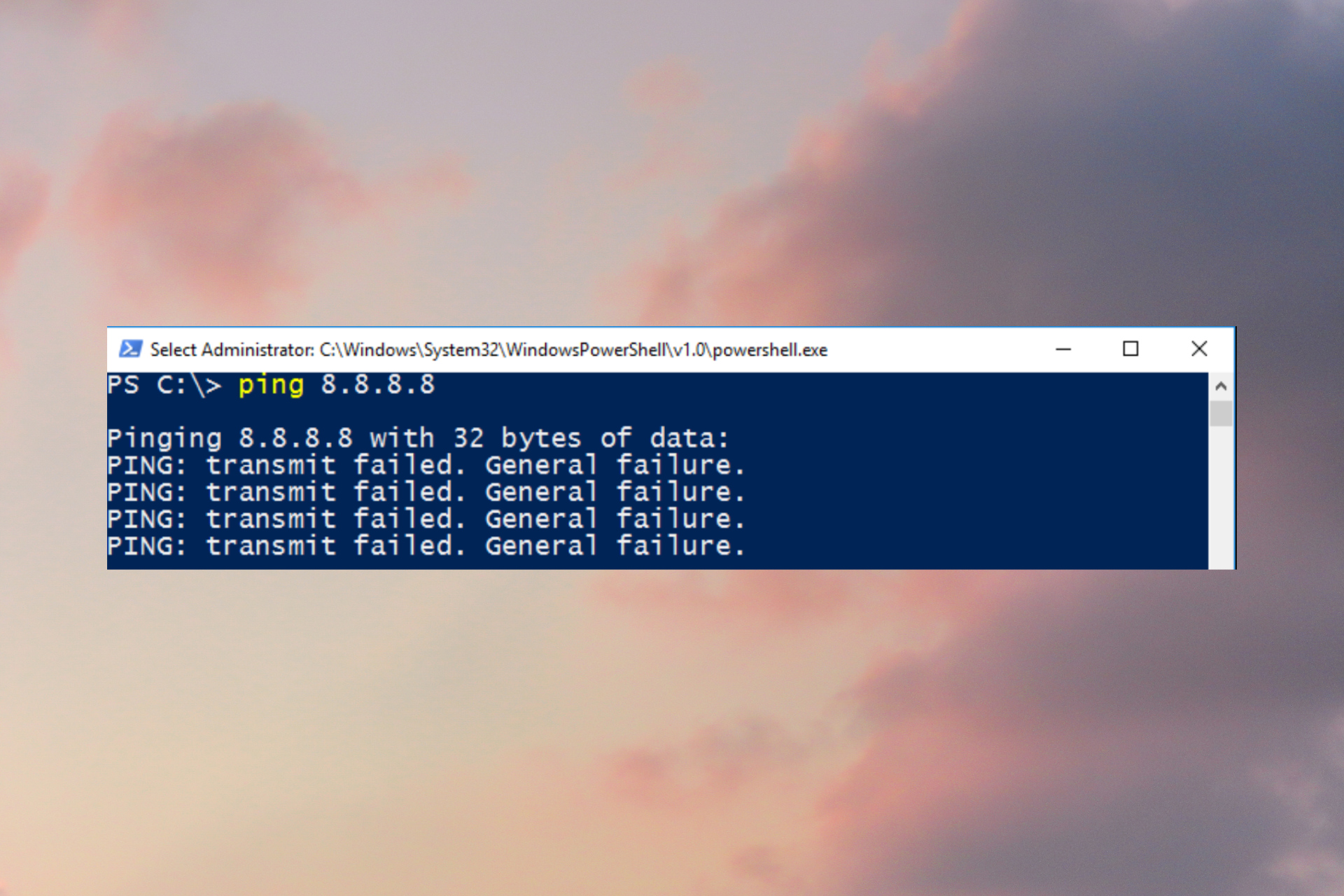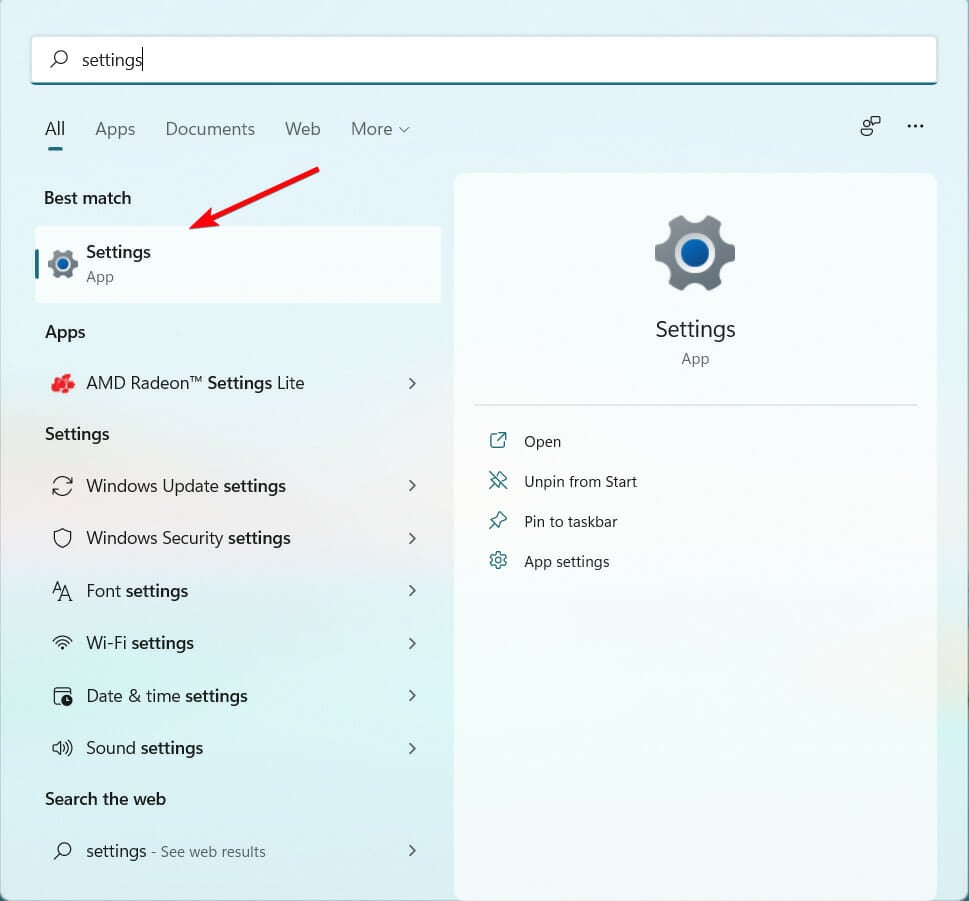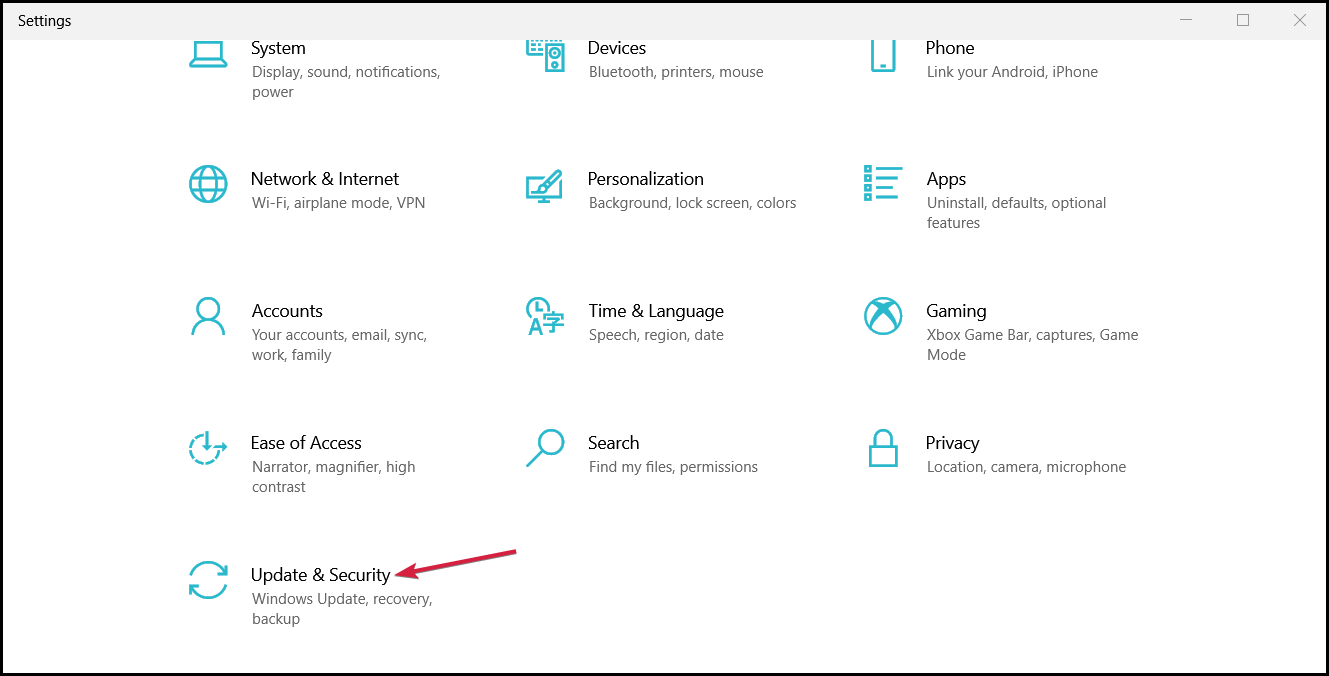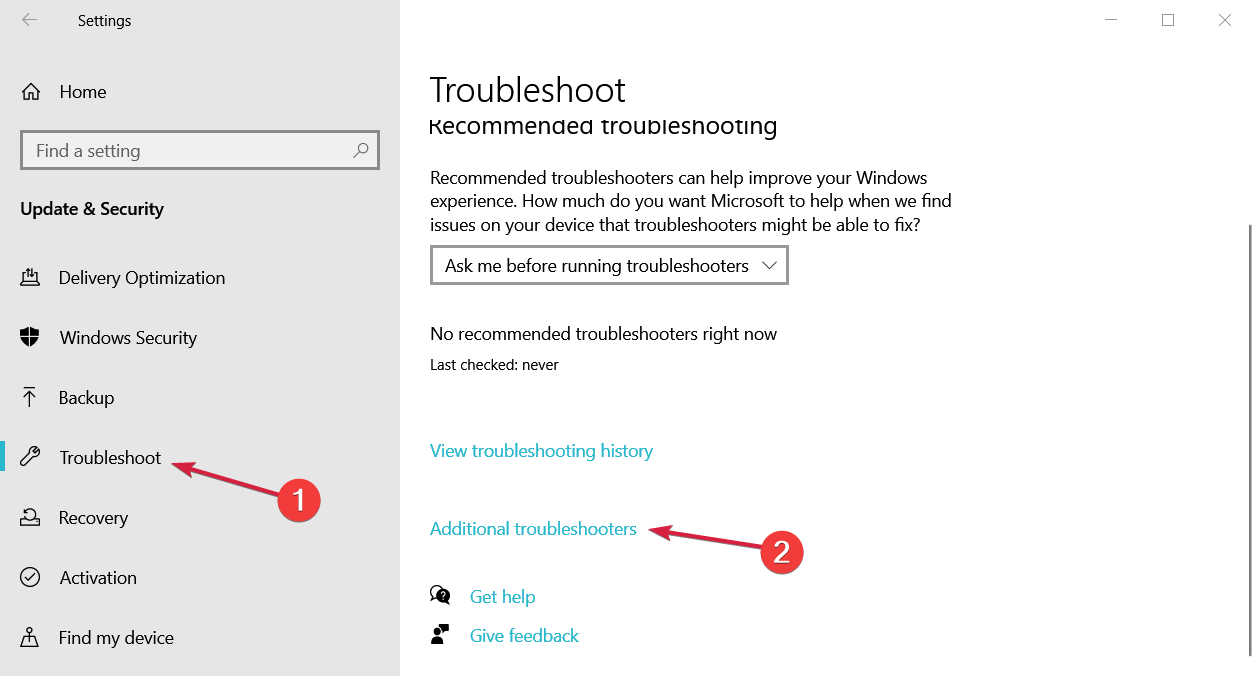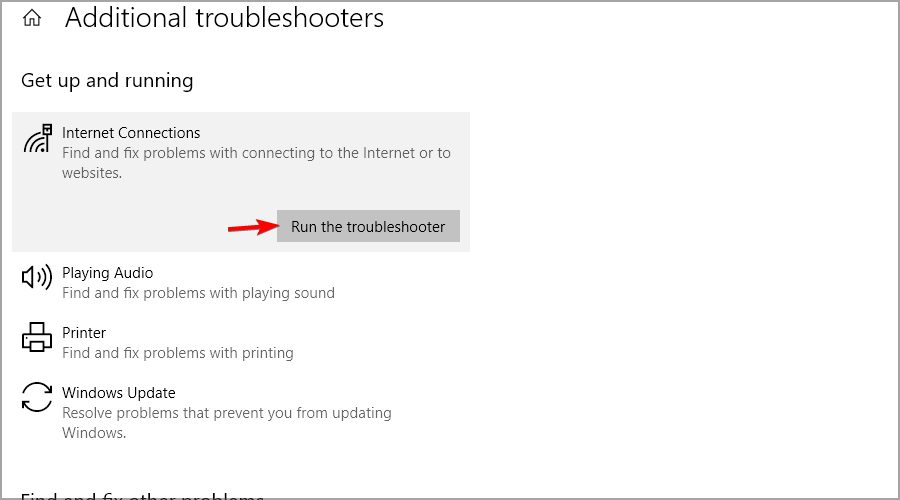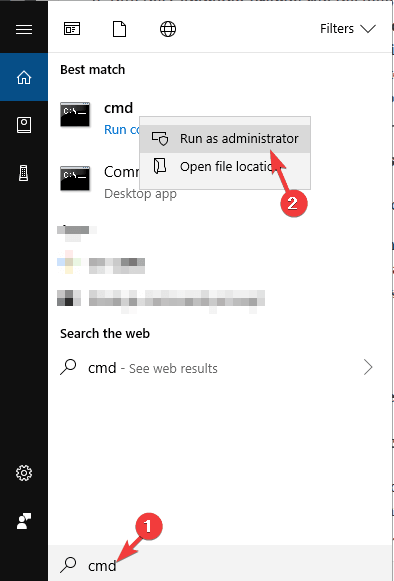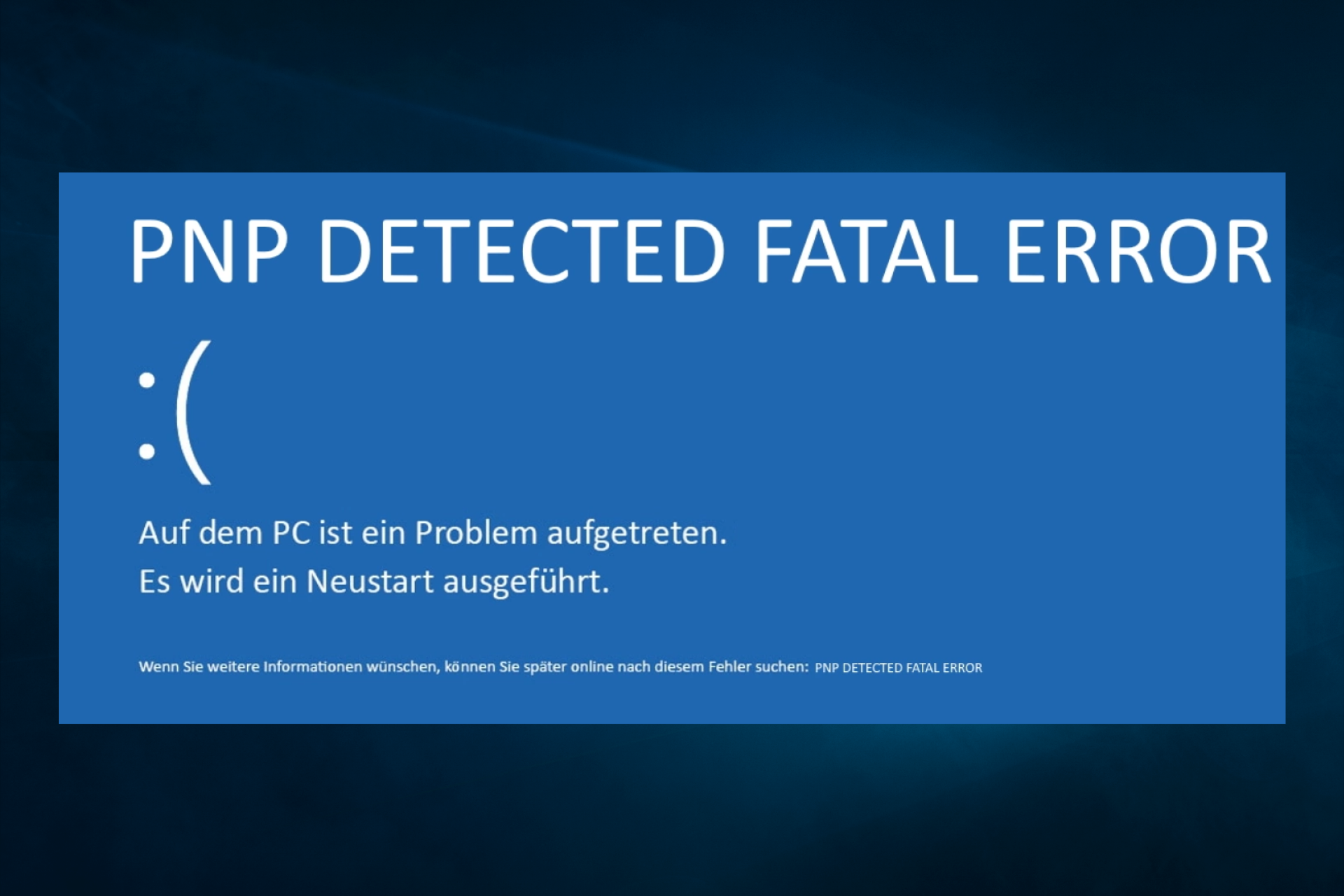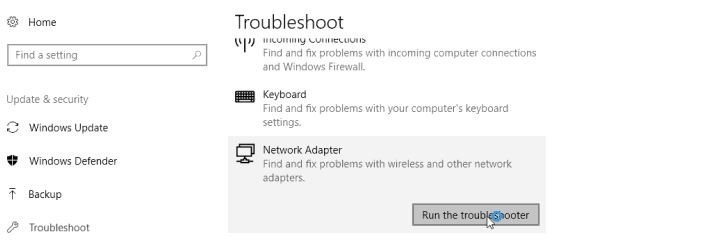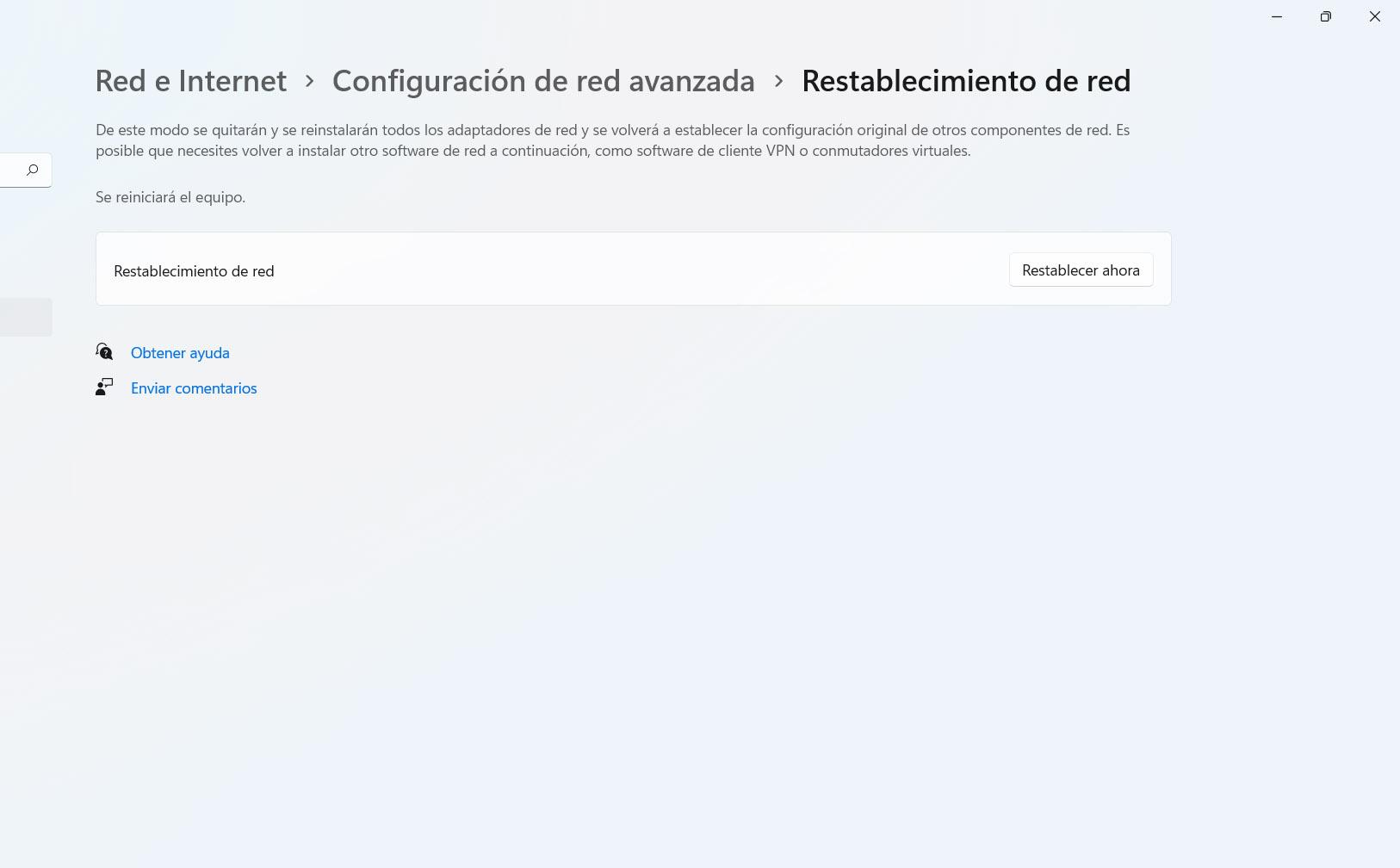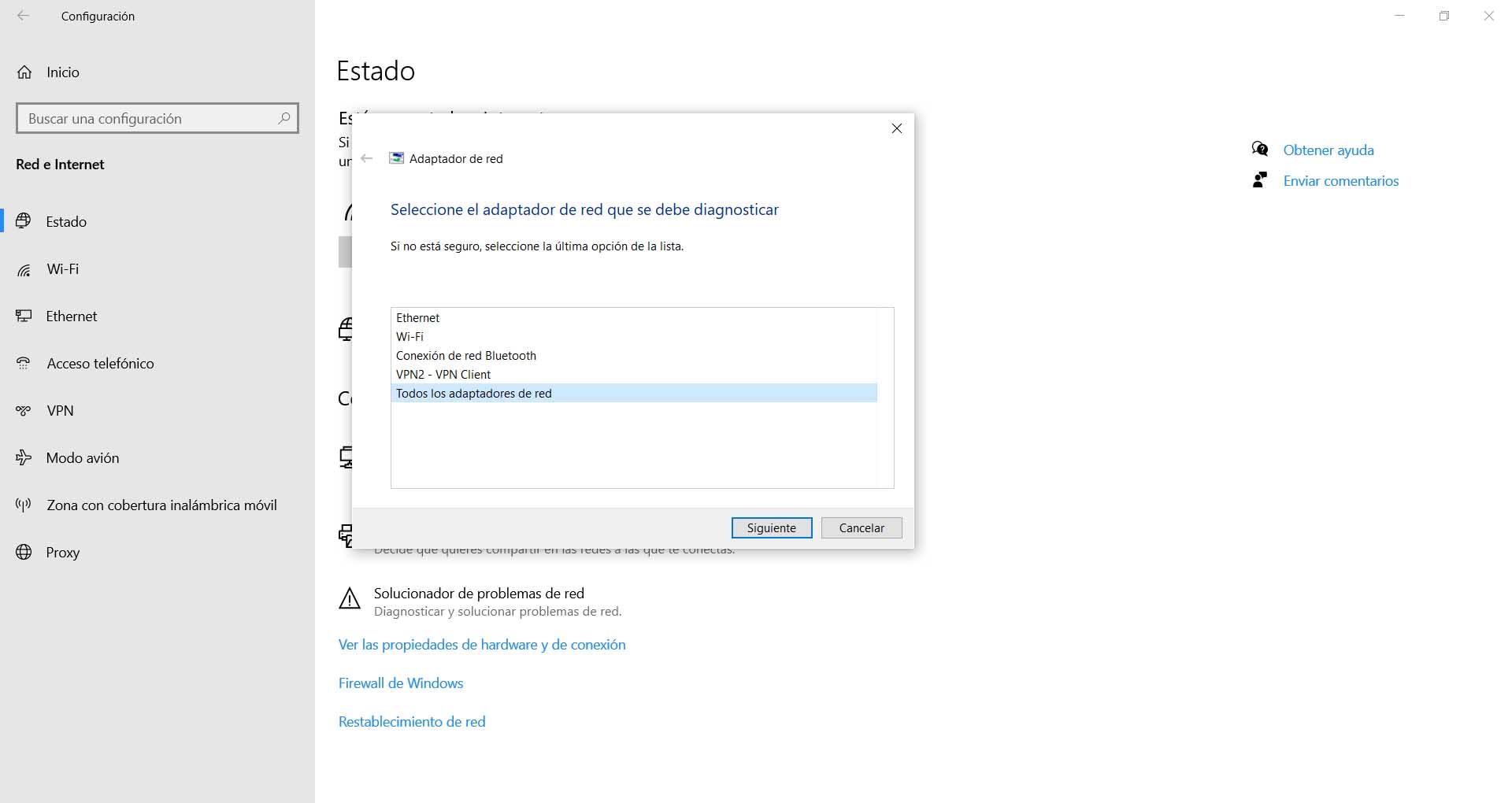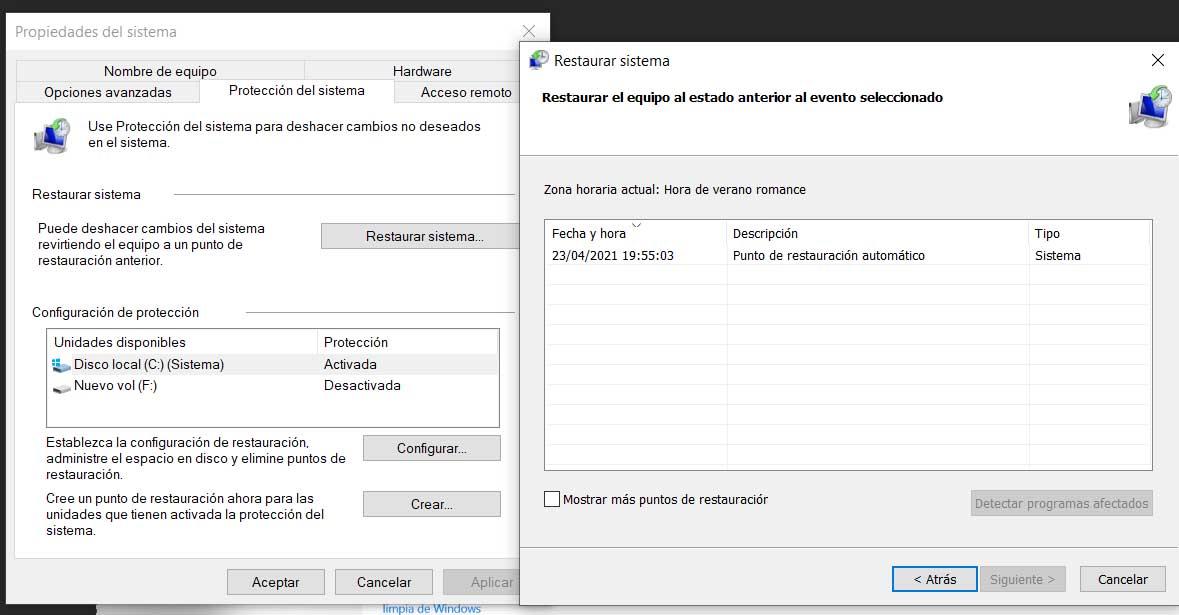The internet connections troubleshooter should fix the problem
by Milan Stanojevic
Milan has been enthusiastic about technology ever since his childhood days, and this led him to take interest in all PC-related technologies. He’s a PC enthusiast and he… read more
Updated on May 25, 2023
Reviewed by
Alex Serban
After moving away from the corporate work-style, Alex has found rewards in a lifestyle of constant analysis, team coordination and pestering his colleagues. Holding an MCSA Windows Server… read more
- The ping command can usually verify that a computer successfully communicates over the network with another device.
- You can resolve this irritating issue using the network adapter troubleshooter to diagnose the cause of the error.
- Besides, you have other valuable solutions that can certainly provide good help to fix this network issue.
XINSTALL BY CLICKING THE DOWNLOAD FILE
This software will repair common computer errors, protect you from file loss, malware, hardware failure and optimize your PC for maximum performance. Fix PC issues and remove viruses now in 3 easy steps:
- Download Restoro PC Repair Tool that comes with Patented Technologies (patent available here).
- Click Start Scan to find Windows issues that could be causing PC problems.
- Click Repair All to fix issues affecting your computer’s security and performance
- Restoro has been downloaded by 0 readers this month.
Have you ever faced PING: transmit failed. General failure? Unfortunately, this error is a prevalent issue with Windows 11 & 10 users.
They claimed they had received this general failure error when trying to run ping commands. The Ping command is usually used to measure the response time of an IP address.
What causes General failure in Ping?
The main reason why this is happening is not known because Command Prompt or PowerShell don’t offer any explanation on why it failed to execute. But users have often associated it with the following:
- The DNS cache – A corrupt DNS cache can cause the ping general failure error.
- Network configuration – If you encounter this particular error in your system, it might be due to your network settings or adapter.
So, it could be any reason, but there is no serious problem because we will offer you a few solutions to help you fix this error.
In some devices, the problem may be that there is no response to Ping requests.
Quick Tip:
We recommend testing pings on Opera GX because it has bandwidth limiters available. To set the threshold, toggle Network Limiter and pick one of the available bandwidth limitations.
If you want to optimize the resources on your PC and have a faster response when running ping commands, Opera GX Control is the game-changer for any ping-related issues.
Opera GX
The GX Control Panel is your sidekick whenever there is latency in receiving the Ping command on your PC.
How do I fix the PING: transmit failed. General failure error?
Before getting into more complicated troubleshooting, let’s crosscheck some quick workarounds from our list:
- Restart the router and your PC.
- Turn off and on the Wi-Fi, or unplug the LAN cable, and plug it back in if you’re using a wired connection.
- Check if your internet connection is working properly.
1. Run the Network Adapter troubleshooter
- Open the Search menu and type Settings.
- Select the Update and Security option.
- Navigate to select Troubleshoot from the left pane and click on Additional troubleshoot.
- Choose Internet Connection and click on Run the troubleshooter option.
- Follow the troubleshooting process to see the diagnosis.
- Restart your PC.
The operation is straightforward, so you only have to perform the abovementioned steps.
Note: If this solution doesn’t resolve the issue, you can run the Network Reset option to reinstall the network adapters and reset network components.
2. Flush the Corrupt DNS Cache
- Go to the Windows Search tab and type cmd, then click on the Run as administrator option.
- Type this command in the Command Prompt and hit Enter:
ipconfig /flushdns - Restart your PC after the process.
3. Disable all IPv4 or IPv6 transition technologies
- Go to Start Menu, enter cmd in the Search box, right-click on it and select Run as administrator.
- Into the Command Prompt, enter the commands below and hit Enter after each one.
- netsh int ipv6 isatap set state disabled
- netsh int ipv6 6to4 set state disabled
- netsh interface teredo set state disable
- After running these commands, close Command Prompt and restart your computer, and check to see if the problem is fixed and if you can run adequate ping commands.
If the first solution didn’t work for you, we still have other ones, and maybe this one might help you fix Ping general failure error.
Users suggest disabling Pv4 or IPv6 transition technologies to fix the issue.
- Bindflt.sys Blue Screen: How to Fix It in 5 Steps
- Fix: A Service Installation Section in this INF is Invalid
- 8018000a Enrollment Error: Best Ways to Fix it
- Windows is Scrolling By Itself: 8 Ways to Fix This
4. Reset your computer’s TCP/IP
- Go to Start Menu, enter cmd in the Search box, right-click on it and select Run as administrator.
- Into the Command Prompt, enter the commands below and hit Enter after each one.
netsh i i r rnetsh winsock reset
- After doing that, close Command Prompt and restart your computer.
After doing that, check if the problem is resolved.
If you have followed these steps, your ping transmits failed general failure error should be resolved. Note that these fixes are not written in any particular order, and you should try what seems most appropriate.
Ping transmit failed general failure may occur in VMware or even on systems configured to use IPv6, but these solutions should still help.
We hope these solutions helped you fix your PC’s Ping general failure error. If any of these solutions worked for you, let us know in the comments below.
Still having issues? Fix them with this tool:
SPONSORED
If the advices above haven’t solved your issue, your PC may experience deeper Windows problems. We recommend downloading this PC Repair tool (rated Great on TrustPilot.com) to easily address them. After installation, simply click the Start Scan button and then press on Repair All.
The internet connections troubleshooter should fix the problem
by Milan Stanojevic
Milan has been enthusiastic about technology ever since his childhood days, and this led him to take interest in all PC-related technologies. He’s a PC enthusiast and he… read more
Updated on February 22, 2023
Reviewed by
Vlad Turiceanu
Passionate about technology, Windows, and everything that has a power button, he spent most of his time developing new skills and learning more about the tech world. Coming… read more
- The ping command can usually verify that a computer successfully communicates over the network with another device.
- You can resolve this irritating issue using the network adapter troubleshooter to diagnose the cause of the error.
- Besides, you have other valuable solutions that can certainly provide good help to fix this network issue.
XINSTALL BY CLICKING THE DOWNLOAD FILE
This software will repair common computer errors, protect you from file loss, malware, hardware failure and optimize your PC for maximum performance. Fix PC issues and remove viruses now in 3 easy steps:
- Download Restoro PC Repair Tool that comes with Patented Technologies (patent available here).
- Click Start Scan to find Windows issues that could be causing PC problems.
- Click Repair All to fix issues affecting your computer’s security and performance
- Restoro has been downloaded by 0 readers this month.
Have you ever faced Ping transmit failed general failure? Unfortunately, this error is a prevalent issue with Windows 10 users.
They claimed they had received this general failure error when trying to run ping commands. Ping command is usually used to measure the response time of an IP address.
We will explore this error and recommend some of the best solutions.
What does general failure mean in a ping test?
Windows users claim that they usually face an error message General failure when trying to run ping commands in a Command Prompt.
The main reason why this is happening is not known because the Command Prompt doesn’t offer any explanation on why it failed to execute. But users have often associated it with the following:
- The DNS cache – A corrupt DNS cache can cause the ping general failure error.
- Network configuration – If you encounter this particular error in your system, it might be due to your network settings or adapter.
So, it could be any reason, but there is no serious problem because we will offer you a few solutions to help you fix this error.
In some devices, the problem may be that there is no response to Ping requests.
Quick Tip:
We recommend testing pings on Opera GX because it has bandwidth limiters available. To set the threshold, toggle Network Limiter and pick one of the available bandwidth limitations.
If you want to optimize the resources on your PC and have a faster response when running ping commands, Opera GX Control is the game-changer for any ping-related issues.
Opera GX
The GX Control Panel is your sidekick whenever there is latency in receiving the Ping command on your PC.
How do I fix Ping transmit failed general failure error?
1. Run the Network Adapter troubleshooter
- Open the Search menu and type Settings.
- Select the Update and Security option.
- Navigate to select Troubleshoot from the left pane and click on Additional troubleshoot.
- Choose Internet Connection and click on Run the troubleshooter option.
- Follow the troubleshooting process to see the diagnosis.
- Restart your PC.
The operation is straightforward, so you only have to perform the abovementioned steps.
Note: If this solution doesn’t resolve the issue, you can run the Network Reset option to reinstall the network adapters and reset network components.
2. Flush the Corrupt DNS Cache
- Go to the Windows Search tab and type cmd, then click on the Run as administrator option.
- Type this command in the Command Prompt and hit Enter:
ipconfig /flushdns - Restart your PC after the process.
3. Disable all IPv4 or IPv6 transition technologies
- Go to Start Menu, enter cmd in the Search box, right-click on it and select Run as administrator.
- Into the Command Prompt, enter the commands below and hit Enter after each one.
- netsh int ipv6 isatap set state disabled
- netsh int ipv6 6to4 set state disabled
- netsh interface teredo set state disable
- After running these commands, close Command Prompt and restart your computer, and check to see if the problem is fixed and if you can run adequate ping commands.
If the first solution didn’t work for you, we still have other ones, and maybe this one might help you fix Ping general failure error.
Users suggest disabling Pv4 or IPv6 transition technologies to fix the issue.
- 0xc8000444 Windows Update Error: How to Fix it
- Fix: Operation Failed With Error 0x00001B
- How to Fix Work Folder Sync Error 0x8007017c
4. Reset your computer’s TCP/IP
- Go to Start Menu, enter cmd in the Search box, right-click on it and select Run as administrator.
- Into the Command Prompt, enter the commands below and hit Enter after each one.
netsh i i r rnetsh winsock reset
- After doing that, close Command Prompt and restart your computer.
After doing that, check if the problem is resolved.
If you have followed these steps, your ping transmits failed general failure error should be resolved. Note that these fixes are not written in any particular order, and you should try what seems most appropriate.
Ping transmit failed general failure may occur in VMware or even on systems configured to use IPv6, but these solutions should still help.
We hope these solutions helped you fix your PC’s Ping general failure error. If any of these solutions worked for you, let us know in the comments below.
Still having issues? Fix them with this tool:
SPONSORED
If the advices above haven’t solved your issue, your PC may experience deeper Windows problems. We recommend downloading this PC Repair tool (rated Great on TrustPilot.com) to easily address them. After installation, simply click the Start Scan button and then press on Repair All.
Newsletter
Вы когда-нибудь сталкивались с общей ошибкой передачи Ping? К сожалению, эта ошибка является распространенной проблемой для пользователей Windows 10.
Они утверждали, что получили эту общую ошибку сбоя при попытке запустить команды ping. Команда Ping обычно используется для измерения времени отклика IP-адреса.
Мы рассмотрим эту ошибку и порекомендуем некоторые из лучших решений.
Что означает общий сбой в тесте ping?
Пользователи Windows утверждают, что обычно они сталкиваются с сообщением об ошибке Общий сбой при попытке запустить команды ping в командной строке.
Основная причина, по которой это происходит, неизвестна, поскольку командная строка не предлагает никаких объяснений того, почему ее не удалось выполнить. Но пользователи часто связывают это со следующим:
- Кэш DNS. Поврежденный кеш DNS может вызвать общую ошибку ping.
- Конфигурация сети. Если вы столкнулись с этой конкретной ошибкой в своей системе, это может быть связано с вашими сетевыми настройками или адаптером.
Таким образом, это может быть любая причина, но серьезной проблемы нет, потому что мы предложим вам несколько решений, которые помогут вам исправить эту ошибку.
В некоторых устройствах проблема может заключаться в отсутствии ответа на Ping-запросы.
Мы рекомендуем тестировать ping в Opera GX, потому что в нем доступны ограничители пропускной способности. Чтобы установить порог, включите Ограничитель сети и выберите одно из доступных ограничений полосы пропускания.
Как исправить общую ошибку сбоя передачи Ping?
1. Запустите средство устранения неполадок сетевого адаптера.
- Откройте меню «Поиск» и введите «Настройки».
- Выберите параметр «Обновление и безопасность».
- Перейдите к пункту «Устранение неполадок» на левой панели и нажмите «Дополнительное устранение неполадок».
- Выберите «Подключение к Интернету» и нажмите «Запустить средство устранения неполадок».
- Следуйте процессу устранения неполадок, чтобы увидеть диагноз.
- Перезагрузите компьютер.
Операция проста, поэтому вам нужно выполнить только вышеупомянутые шаги.
2. Очистите поврежденный кеш DNS
- Перейдите на вкладку «Поиск Windows» и введите cmd, затем нажмите «Запуск от имени администратора».
- Введите эту команду в командной строке и нажмите Enter :
ipconfig /flushdns - Перезагрузите компьютер после процесса.
3. Отключите все технологии перехода IPv4 или IPv6.
- Перейдите в меню «Пуск», введите cmd в поле поиска, щелкните его правой кнопкой мыши и выберите «Запуск от имени администратора».
- В командной строке введите приведенные ниже команды и нажмите Enter после каждой.
- состояние установки netsh int ipv6 isatap отключено
- состояние netsh int ipv6 6to4 отключено
- Интерфейс netsh Teredo установить состояние отключить
- После выполнения этих команд закройте командную строку и перезагрузите компьютер, а также проверьте, устранена ли проблема и можете ли вы запускать адекватные команды ping.
Если первое решение не сработало для вас, у нас есть другие, и, возможно, это поможет вам исправить общую ошибку Ping.
Пользователи предлагают отключить технологии перехода Pv4 или IPv6, чтобы устранить проблему.
4. Сбросьте настройки TCP/IP вашего компьютера.
- Перейдите в меню «Пуск», введите cmd в поле поиска, щелкните его правой кнопкой мыши и выберите «Запуск от имени администратора».
- В командной строке введите приведенные ниже команды и нажимайте Enter после каждой.
-
netsh i i r r -
netsh winsock reset
-
- После этого закройте командную строку и перезагрузите компьютер.
После этого проверьте, решена ли проблема.
Если вы выполнили эти шаги, ваша ошибка общего сбоя передачи ping должна быть устранена. Обратите внимание, что эти исправления написаны не в каком-то определенном порядке, и вы должны попробовать то, что кажется наиболее подходящим.
Общий сбой при передаче команды Ping может произойти в VMware или даже в системах, настроенных на использование IPv6, но эти решения все равно должны помочь.
Мы надеемся, что эти решения помогли вам исправить общую ошибку Ping на вашем ПК. Если какое-либо из этих решений сработало для вас, сообщите нам об этом в комментариях ниже.
На чтение 4 мин. Просмотров 19.7k. Опубликовано 03.09.2019
Вы когда-нибудь сталкивались с ошибкой общего сбоя Ping ? По-видимому, эта ошибка является очень распространенной проблемой для пользователей Windows 10. Они утверждали, что получили эту общую ошибку при попытке запуска команд ping.
Команда Ping обычно используется для измерения времени ответа IP-адреса. Пользователи Windows утверждают, что они обычно сталкиваются с сообщением об ошибке Общий сбой при попытке запустить команды ping в командной строке.
Основная причина, по которой это происходит, неизвестна, поскольку командная строка не предлагает никаких объяснений, почему она не была выполнена. Таким образом, это может быть любая причина, но нет серьезных проблем, потому что мы предложим вам несколько решений, которые помогут вам исправить эту ошибку.
Содержание
- Как я могу исправить общую ошибку Ping?
- 1. Настройте Windows на прием IPv4 вместо IPv6.
- 2. Отключите все технологии перехода IPv4 или IPv6.
- 3. Сбросьте TCP/IP вашего компьютера
- 4. Удалите все приложения, которые останавливают HTTP-трафик.
- ЧИТАЙТЕ ТАКЖЕ:
Как я могу исправить общую ошибку Ping?
- Настройте Windows на прием IPv4 вместо IPv6 .
- Отключите все технологии перехода IPv4 или IPv6 .
- Сбросьте настройки TCP/IP вашего компьютера .
- Удалите все приложения, которые останавливают HTTP-трафик
1. Настройте Windows на прием IPv4 вместо IPv6.

Windows 10 имеет собственные предопределенные политики, и они запрограммированы на выбор IPv6 вместо IPv4 по неизвестной причине. Это может привести к сообщению об ошибке Общий сбой Ping , когда вы пытаетесь запустить команды ping.
Ниже мы предложим вам несколько шагов по настройке этих префиксных политик в вашу пользу:
- Нажмите здесь и загрузите Prefer IPv4 поверх IPv6 в политиках префиксов, чтобы установить Microsoft Easy Fix 21066.
- После завершения процесса загрузки установите загруженный файл.
- Чтобы завершить процесс, вам нужно выполнить действия , отображаемые на экране.
- После того, как вы выполнили все шаги, закройте программу, перезагрузите компьютер и проверьте, теперь можно ли запускать команды ping без появления сообщений об ошибках.
2. Отключите все технологии перехода IPv4 или IPv6.
Если первое решение не сработало для вас, у нас все еще есть другие, и, возможно, это поможет вам исправить ошибку Общий сбой Ping . Чтобы решить эту проблему, пользователи предлагают отключить технологии перехода Pv4 или IPv6. Пожалуйста, выполните следующие шаги, чтобы отключить их:
- Перейдите в меню “Пуск” -> введите cmd в поле поиска.
-
Нажмите на него правой кнопкой мыши -> Нажмите Запуск от имени администратора .
-
В командную строку введите следующие команды:
- netsh int ipv6 isatap установленное состояние отключено
- netsh int ipv6 6to4 установленное состояние отключено
- Интерфейс netsh teredo отключить состояние
- После выполнения этих команд закройте Командную строку и перезагрузите компьютер. Проверьте, решена ли проблема и можете ли вы правильно запустить команды ping.
- ЧИТАЙТЕ ТАКЖЕ . Как настроить командную строку в Windows 10 .
3. Сбросьте TCP/IP вашего компьютера
Если вы по-прежнему получаете сообщение об ошибке Общий сбой Ping , попробуйте сбросить каталог TCP/IP и каталог Winsock:
- Запустите Командную строку от имени администратора. Мы показали вам, как это сделать в предыдущем решении.
-
В командную строку введите следующие команды:
- netsh i i r r
- netsh winsock reset
- После этого закройте Командную строку и перезагрузите компьютер.
После этого проверьте, решена ли проблема.
4. Удалите все приложения, которые останавливают HTTP-трафик.

Любая программа, которая останавливает HTTP-трафик на ваш компьютер или с него, может быть причиной того, что вы получаете общий сбой Ping . Они могут заблокировать доступ вашего компьютера к веб-сайту или IP-адресу, который вы хотите достичь.
Вот почему лучшим решением будет просто удалить все эти приложения. Они могут включать в себя следующие приложения Charles, Wireshark, Peerblock и клиент мобильности AnyConnect. Поэтому, пожалуйста, немедленно удалите их, перезагрузите компьютер и проверьте, все ли сейчас в порядке. Надеемся, что ошибка Ошибка общего Ping больше не будет появляться.
Кроме того, вы можете удалить проблемные приложения с помощью программного обеспечения для удаления, такого как IOBit Uninstaller . Используя программное обеспечение для удаления, вы полностью удалите выбранное приложение вместе со всеми его файлами и записями реестра.
- Загрузить сейчас IObit Uninstaller PRO 7 бесплатно
Мы надеемся, что эти решения помогли вам исправить ошибку Ping general fail на вашем ПК. Если какое-либо из этих решений сработало для вас, сообщите нам об этом в разделе комментариев ниже.
ЧИТАЙТЕ ТАКЖЕ:
- Полное исправление: Nslookup работает, но ping не работает в Windows 10, 8.1, 7
- Полное исправление: невозможно проверить связь с другими компьютерами в Windows 10
- ИСПРАВЛЕНИЕ: ошибка неадекватного просмотра драйвера в Windows 10
Обновлено March 2023: перестаньте получать сообщения об ошибках и замедлите работу вашей системы с помощью нашего инструмента оптимизации. Получить сейчас в эту ссылку
- Скачайте и установите инструмент для ремонта здесь.
- Пусть он просканирует ваш компьютер.
- Затем инструмент почини свой компьютер.
В случае проблем с сетью ping может помочь решить основную проблему. На компьютере с Windows мы используем команду ping для измерения времени отклика IP-адреса и для анализа, в частности, статистики полученных ответов. Когда вы выполняете команду ping, пакеты информации отправляются на устройства в той же сети или в Интернете, чтобы проверить, доступны ли они для подключения.
Но что, если вы отправляете ping и получаете сообщение об ошибке «Ping: Transmit Failed. Общий провал». Это может быть довольно неприятно, особенно если вы над чем-то работаете. Проблема усугубляется тем, что уведомление не содержит никакой дополнительной информации об ошибке.
В этой статье мы покажем вам, как исправить ошибку ping, чтобы вы могли вернуться к своей работе.
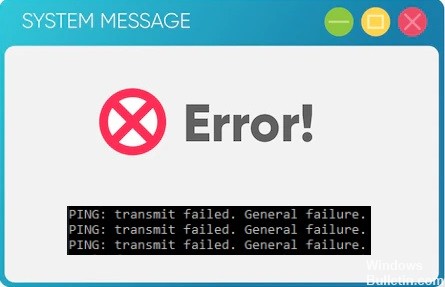
Пинг — это ценный инструмент для решения всех видов проблем с сетью или Интернетом. Команда ping отправляет пакеты информации на устройства в сети или в Интернете, чтобы узнать, доступны ли они для подключения. На компьютерах с Windows появляется сообщение об ошибке «Ping: Ошибка передачи. Общая неудача». сообщение появляется, если на компьютере не выбран правильный интернет-протокол.
Ответ ping отображает результаты для каждого возвращенного пакета в четырех отдельных строках и указывает время обработки в миллисекундах. Он также отображает сводку потерянных пакетов с указанием самого быстрого, самого медленного и среднего времени. Если адресат не отвечает, в каждой строке отображается «Время ожидания запроса истекло». Если компьютер не имеет правильных настроек TCP/IP, появится сообщение «Ping: Transmit Failed. Общая неудача». Это указывает на то, что у вас неправильные настройки TCP/IP.
Что вызывает «Ping: Ошибка передачи». Общая неудача. ошибка?
Одной из основных причин ошибки «PING: Transmission Failed General Failure» являются неправильные настройки TCP/IP и DNS. Неправильная конфигурация брандмауэра и проблемы с драйвером сетевой карты также могут быть вызваны.
- Неверный набор TCP/IP: Если у вас статический IP-адрес, убедитесь, что он правильно введен в настройках сети. Если у вас динамический IP-адрес, убедитесь, что DHCP-сервер работает и ваш компьютер подключен к сети.
- Неправильно настроенный брандмауэр: Если на вашем компьютере включен брандмауэр, убедитесь, что он правильно настроен и не блокирует ни один из портов или адресов, необходимых для успешной проверки связи.
- Другие программные или аппаратные ошибки: В некоторых случаях ошибка может быть вызвана проблемой с драйвером сетевой карты или другим программным обеспечением на вашем компьютере. Попробуйте обновить драйвер или переустановить программное обеспечение, чтобы посмотреть, решит ли это проблему.
- Проблемы с DNS или другими сокетами: Если вы используете DNS-сервер, убедитесь, что он правильно настроен. Вы также можете попробовать использовать другой DNS-сервер или очистить кеш DNS на своем компьютере.
- Устаревшие сетевые драйверы или прошивка: В некоторых случаях ошибка может быть вызвана устаревшими сетевыми драйверами или прошивкой. Попробуйте обновить драйвер или прошивку, чтобы увидеть, решит ли это проблему.
Как упоминалось выше, основная причина этой ошибки неизвестна. Ниже приведены наиболее эффективные решения для исправления ошибки «Ping General Failure». Эти решения сработали для других пользователей, и их стоит попробовать на вашем компьютере.
Обновление за март 2023 года:
Теперь вы можете предотвратить проблемы с ПК с помощью этого инструмента, например, защитить вас от потери файлов и вредоносных программ. Кроме того, это отличный способ оптимизировать ваш компьютер для достижения максимальной производительности. Программа с легкостью исправляет типичные ошибки, которые могут возникнуть в системах Windows — нет необходимости часами искать и устранять неполадки, если у вас под рукой есть идеальное решение:
- Шаг 1: Скачать PC Repair & Optimizer Tool (Windows 10, 8, 7, XP, Vista — Microsoft Gold Certified).
- Шаг 2: Нажмите «Начать сканирование”, Чтобы найти проблемы реестра Windows, которые могут вызывать проблемы с ПК.
- Шаг 3: Нажмите «Починить все», Чтобы исправить все проблемы.
Как исправить ошибку «Ping: Ошибка передачи. Общая неудача». сообщение об ошибке?
Сбросьте DNS вашего компьютера
Одним из решений, которое оказалось чрезвычайно эффективным для многих пользователей, затронутых этой проблемой, и восстановило способность их компьютеров успешно выполнять команды ping, является очистка DNS вашего компьютера. Очистка DNS вашего компьютера — это не только достаточно безопасный метод решения этой проблемы, но и полезный для здоровья вашего компьютера в целом. Чтобы очистить DNS вашего компьютера, выполните следующие действия:
- Откройте меню «Пуск».
- Найдите слово «powershell».
- Щелкните правой кнопкой мыши результат поиска «Windows PowerShell» и выберите «Запуск от имени администратора».
- Последовательно введите каждую из следующих команд в расширенном экземпляре Windows PowerShell и нажмите Enter, когда закончите:
- IPCONFIG / выпуск
- IPCONFIG / обновить
- IPCONFIG / flushdns
- netsh int сброс ip c:tcp.txt
- Netsh сброс Winsock
- Закройте Windows PowerShell и перезагрузите компьютер.
- После перезагрузки компьютера проверьте, устранена ли проблема.
Отключить все технологии перехода IPv6-IPv4
Если вы включили какой-либо тип перехода IPv6 или технологию туннелирования на своем компьютере, это может быть причиной всех ваших проблем. К счастью, простое отключение всех технологий перехода IPv6-IPv4 должно решить проблему.
- Откройте меню «Пуск».
- Найдите слово «cmd».
- Щелкните правой кнопкой мыши результат поиска «cmd» и выберите «Запуск от имени администратора».
- Введите последовательно следующие команды в расширенной командной строке и нажимайте клавишу Enter после каждой команды:
- netsh int ipv6 isatap установить состояние отключено
- netsh int ipv6 6to4 установить состояние отключено
- netsh interface teredo установить состояние отключить
- Закройте расширенную командную строку.
- Перезагрузите компьютер.
- Посмотрите, сохраняется ли проблема при запуске компьютера.
Запустите средство устранения неполадок сетевого адаптера.
Запуск средства устранения неполадок сетевого адаптера может помочь выявить и, если возможно, решить проблемы, связанные с сетью. Попробуйте выполнить следующую процедуру, чтобы устранить проблему.
- Откройте «Пуск» > «Настройки» > «Сеть и Интернет».
- В разделе «Статус» выберите сеть, в которой вы хотите устранить неполадки.
- В разделе «Дополнительные параметры» нажмите «Устранение неполадок сетевого адаптера».
- Следуйте инструкциям на экране.
- После завершения устранения неполадок перезагрузите компьютер и посмотрите, устранена ли проблема.
Выполнение сброса сети
Если у вас возникли проблемы с сетью на ПК с Windows, первое, что вы должны попробовать, — это выполнить сброс сети. Это вернет настройки вашей сети к их значениям по умолчанию, что часто может решить проблемы с подключением. Вот как это сделать:
- Откройте приложение «Настройки», щелкнув меню «Пуск» и выбрав значок шестеренки.
- Щелкните «Сеть и Интернет».
- В меню слева выберите «Статус».
- В разделе «Сброс сети» нажмите кнопку «Сбросить сейчас».
- Подтвердите, что хотите сбросить настройки сети, нажав кнопку «Сброс».
После выполнения этих шагов настройки вашей сети вернутся к значениям по умолчанию, и вы должны начать видеть улучшения в подключении. Если у вас по-прежнему возникают проблемы, вам может потребоваться связаться с вашим интернет-провайдером или внести дополнительные изменения в настройки. Но в большинстве случаев помогает простой сброс сети.
Обновление сетевых драйверов
Обновление сетевых драйверов на ПК с Windows является важным шагом для обеспечения бесперебойной работы вашего компьютера. Убедившись, что у вас установлены последние версии драйверов, вы можете помочь предотвратить проблемы с совместимостью и повысить общую производительность вашей системы. Вот простые шаги, которые необходимо выполнить, чтобы обновить сетевые драйверы:
- Откройте диспетчер устройств, щелкнув правой кнопкой мыши меню «Пуск» и выбрав «Диспетчер устройств» из списка параметров.
- Разверните раздел «Сетевые адаптеры», нажав на стрелку слева от него.
- Щелкните правой кнопкой мыши сетевой адаптер и выберите «Обновить программное обеспечение драйвера» в появившемся меню.
- Выберите «Автоматический поиск обновленного программного обеспечения драйвера» на следующем экране. Теперь Windows выполнит поиск и установит все доступные обновления для ваших сетевых драйверов.
- После завершения процесса перезагрузите компьютер, чтобы изменения вступили в силу.
Следуя этим простым шагам, вы сможете поддерживать сетевые драйверы в актуальном состоянии и обеспечивать бесперебойную работу компьютера.
Совет экспертов: Этот инструмент восстановления сканирует репозитории и заменяет поврежденные или отсутствующие файлы, если ни один из этих методов не сработал. Это хорошо работает в большинстве случаев, когда проблема связана с повреждением системы. Этот инструмент также оптимизирует вашу систему, чтобы максимизировать производительность. Его можно скачать по Щелчок Здесь
Часто задаваемые вопросы
- Устранение неполадок сетевых адаптеров.
- Очистите поврежденный кеш DNS.
- Настройте Windows для приема IPv4 вместо IPv6.
- Удалите все приложения, прерывающие HTTP-трафик.
- Отключите все технологии перехода IPv4 или IPv6.
- Сбросьте протокол TCP/IP компьютера.
- Отключите все технологии перехода IPv6-IPv4.
- Удалите все приложения, которые каким-либо образом блокируют HTTP-трафик.
- Настройте Windows так, чтобы в политиках префиксов предпочтение отдавалось IPv4, а не IPv6.
Ошибка «общая ошибка ping» возникает, когда вы запускаете команды ping в командной строке для проверки времени отклика IP-адреса. Причина этой проблемы в настоящее время неясна, так как нет объяснения общей ошибке «сбой передачи ping» в интерфейсе командной строки.
Первый шаг в устранении неполадок с пингом — это просто попытаться пропинговать удаленный хост. Помните, что не все устройства настроены на ответ на запрос ping, поэтому убедитесь, что устройство, которое вы хотите проверить, может ответить.
Сообщение Просмотров: 697
Ping, передача не удалась, общая ошибка иногда возникает в Windows 10 при выполнении команды Ping. Это чрезвычайно полезный инструмент для диагностики проблем с подключением и проверки того, что компьютер может обмениваться данными по сети с другим компьютером или сетевым устройством. Однако иногда процедура дает сбой, что приводит к ошибке «Ошибка передачи» — общий сбой. Если вы столкнулись с тем же самым, пожалуйста, прочтите эту статью, чтобы узнать о решении.

Попробуйте следующие решения для устранения пинга: сбой передачи, общая ошибка сбоя в Windows 10.
- Очистить поврежденный кеш DNS
- Запустите средство устранения неполадок сетевого адаптера.
- Выполнить сброс сети
- Запустите Восстановление системы.
1]Очистите поврежденный кеш DNS.
Возможно, причиной ошибки может быть поврежденный кеш DNS. Таким образом, попробуйте следующую процедуру, чтобы избавиться от общей ошибки отказа передачи.
Запустите приложение командной строки из панели поиска Windows и выберите параметр «Запуск от имени администратора». Откроется окно командной строки с повышенными привилегиями.
Затем скопируйте и вставьте следующую команду в окно командной строки с повышенными привилегиями и нажмите клавишу ВВОД.
ipconfig / flushdns
По завершении перезагрузите компьютер.
2]Запустите средство устранения неполадок сетевого адаптера.
Может быть полезно запустить средство устранения неполадок сетевого адаптера, оно помогает проверить проблемы, связанные с сетью, и, если возможно, исправить их. Попробуйте выполнить следующую процедуру, чтобы запустить средство устранения неполадок.
Запустите «Настройки», нажав Windows + X, и нажмите «Настройки».
Настройки> Обновление и безопасность> Устранение неполадок> Дополнительное средство устранения неполадок> Сетевой адаптер> Запустить средство устранения неполадок.
Если вышеупомянутые решения не устранили проблему, вы можете попробовать перезагрузить систему. Если вам известно какое-либо другое решение, которое может быть полезно при устранении общей ошибки сбоя передачи, пожалуйста, сообщите нам об этом в разделе комментариев.
3]Выполнить сброс сети
Вы можете использовать кнопку сброса сети Windows 10, чтобы переустановить сетевые адаптеры и установить для сетевых компонентов настройки по умолчанию, если у вас возникнут проблемы с подключением.
Прочтите: Объяснение сетевых инструментов Ping и Traceroute.
4]Запустить восстановление системы
Восстановление системы может помочь исправить определенные проблемы с компьютером. Иногда из-за неисправного программного обеспечения или приложения компьютер перестает правильно отвечать. Восстановление системы позволяет пользователям вернуть операционную систему в ее предыдущее состояние без потери файлов. Выполните следующие действия, чтобы запустить восстановление системы.
- Найдите слова «Восстановление» в строке поиска Windows и нажмите «Восстановление», чтобы открыть приложение.
- Затем нажмите второй вариант «Открыть восстановление системы».
- Выберите последнюю точку восстановления и нажмите Далее.
Надеюсь, что-то поможет.
 .
.

Вы когда-нибудь сталкивались с общей ошибкой передачи Ping? К сожалению, эта ошибка является распространенной проблемой для пользователей Windows 10.
Они утверждали, что получили эту общую ошибку сбоя при попытке запустить команды ping. Команда Ping обычно используется для измерения времени отклика IP-адреса.
Мы рассмотрим эту ошибку и порекомендуем некоторые из лучших решений.
Что означает общий сбой в тесте ping?
Пользователи Windows утверждают, что обычно они сталкиваются с сообщением об ошибке Общий сбой при попытке запустить команды ping в командной строке.
Основная причина, по которой это происходит, неизвестна, поскольку командная строка не предлагает никаких объяснений того, почему ее не удалось выполнить. Но пользователи часто связывают это со следующим:
- Кэш DNS. Поврежденный кеш DNS может вызвать общую ошибку ping.
- Конфигурация сети. Если вы столкнулись с этой конкретной ошибкой в своей системе, это может быть связано с вашими сетевыми настройками или адаптером.
Таким образом, это может быть любая причина, но серьезной проблемы нет, потому что мы предложим вам несколько решений, которые помогут вам исправить эту ошибку.
В некоторых устройствах проблема может заключаться в отсутствии ответа на Ping-запросы.
Мы рекомендуем тестировать ping в Opera GX, потому что в нем доступны ограничители пропускной способности. Чтобы установить порог, включите Ограничитель сети и выберите одно из доступных ограничений полосы пропускания.
Как исправить общую ошибку сбоя передачи Ping?
1. Запустите средство устранения неполадок сетевого адаптера.
- Откройте меню «Поиск» и введите «Настройки».
- Выберите параметр «Обновление и безопасность».
- Перейдите к пункту «Устранение неполадок» на левой панели и нажмите «Дополнительное устранение неполадок».
- Выберите «Подключение к Интернету» и нажмите «Запустить средство устранения неполадок».
- Следуйте процессу устранения неполадок, чтобы увидеть диагноз.
- Перезагрузите компьютер.
Операция проста, поэтому вам нужно выполнить только вышеупомянутые шаги.
2. Очистите поврежденный кеш DNS
- Перейдите на вкладку «Поиск Windows» и введите cmd, затем нажмите «Запуск от имени администратора».
- Введите эту команду в командной строке и нажмите Enter :
ipconfig /flushdns - Перезагрузите компьютер после процесса.
3. Отключите все технологии перехода IPv4 или IPv6.
- Перейдите в меню «Пуск», введите cmd в поле поиска, щелкните его правой кнопкой мыши и выберите «Запуск от имени администратора».
- В командной строке введите приведенные ниже команды и нажмите Enter после каждой.
- состояние установки netsh int ipv6 isatap отключено
- состояние netsh int ipv6 6to4 отключено
- Интерфейс netsh Teredo установить состояние отключить
- После выполнения этих команд закройте командную строку и перезагрузите компьютер, а также проверьте, устранена ли проблема и можете ли вы запускать адекватные команды ping.
Если первое решение не сработало для вас, у нас есть другие, и, возможно, это поможет вам исправить общую ошибку Ping.
Пользователи предлагают отключить технологии перехода Pv4 или IPv6, чтобы устранить проблему.
4. Сбросьте настройки TCP/IP вашего компьютера.
- Перейдите в меню «Пуск», введите cmd в поле поиска, щелкните его правой кнопкой мыши и выберите «Запуск от имени администратора».
- В командной строке введите приведенные ниже команды и нажимайте Enter после каждой.
-
netsh i i r r -
netsh winsock reset
-
- После этого закройте командную строку и перезагрузите компьютер.
После этого проверьте, решена ли проблема.
Если вы выполнили эти шаги, ваша ошибка общего сбоя передачи ping должна быть устранена. Обратите внимание, что эти исправления написаны не в каком-то определенном порядке, и вы должны попробовать то, что кажется наиболее подходящим.
Общий сбой при передаче команды Ping может произойти в VMware или даже в системах, настроенных на использование IPv6, но эти решения все равно должны помочь.
Мы надеемся, что эти решения помогли вам исправить общую ошибку Ping на вашем ПК. Если какое-либо из этих решений сработало для вас, сообщите нам об этом в комментариях ниже.
На чтение 4 мин. Просмотров 21k. Опубликовано 03.09.2019
Вы когда-нибудь сталкивались с ошибкой общего сбоя Ping ? По-видимому, эта ошибка является очень распространенной проблемой для пользователей Windows 10. Они утверждали, что получили эту общую ошибку при попытке запуска команд ping.
Команда Ping обычно используется для измерения времени ответа IP-адреса. Пользователи Windows утверждают, что они обычно сталкиваются с сообщением об ошибке Общий сбой при попытке запустить команды ping в командной строке.
Основная причина, по которой это происходит, неизвестна, поскольку командная строка не предлагает никаких объяснений, почему она не была выполнена. Таким образом, это может быть любая причина, но нет серьезных проблем, потому что мы предложим вам несколько решений, которые помогут вам исправить эту ошибку.
Содержание
- Как я могу исправить общую ошибку Ping?
- 1. Настройте Windows на прием IPv4 вместо IPv6.
- 2. Отключите все технологии перехода IPv4 или IPv6.
- 3. Сбросьте TCP/IP вашего компьютера
- 4. Удалите все приложения, которые останавливают HTTP-трафик.
- ЧИТАЙТЕ ТАКЖЕ:
Как я могу исправить общую ошибку Ping?
- Настройте Windows на прием IPv4 вместо IPv6 .
- Отключите все технологии перехода IPv4 или IPv6 .
- Сбросьте настройки TCP/IP вашего компьютера .
- Удалите все приложения, которые останавливают HTTP-трафик
1. Настройте Windows на прием IPv4 вместо IPv6.

Windows 10 имеет собственные предопределенные политики, и они запрограммированы на выбор IPv6 вместо IPv4 по неизвестной причине. Это может привести к сообщению об ошибке Общий сбой Ping , когда вы пытаетесь запустить команды ping.
Ниже мы предложим вам несколько шагов по настройке этих префиксных политик в вашу пользу:
- Нажмите здесь и загрузите Prefer IPv4 поверх IPv6 в политиках префиксов, чтобы установить Microsoft Easy Fix 21066.
- После завершения процесса загрузки установите загруженный файл.
- Чтобы завершить процесс, вам нужно выполнить действия , отображаемые на экране.
- После того, как вы выполнили все шаги, закройте программу, перезагрузите компьютер и проверьте, теперь можно ли запускать команды ping без появления сообщений об ошибках.
2. Отключите все технологии перехода IPv4 или IPv6.
Если первое решение не сработало для вас, у нас все еще есть другие, и, возможно, это поможет вам исправить ошибку Общий сбой Ping . Чтобы решить эту проблему, пользователи предлагают отключить технологии перехода Pv4 или IPv6. Пожалуйста, выполните следующие шаги, чтобы отключить их:
- Перейдите в меню “Пуск” -> введите cmd в поле поиска.
-
Нажмите на него правой кнопкой мыши -> Нажмите Запуск от имени администратора .
-
В командную строку введите следующие команды:
- netsh int ipv6 isatap установленное состояние отключено
- netsh int ipv6 6to4 установленное состояние отключено
- Интерфейс netsh teredo отключить состояние
- После выполнения этих команд закройте Командную строку и перезагрузите компьютер. Проверьте, решена ли проблема и можете ли вы правильно запустить команды ping.
- ЧИТАЙТЕ ТАКЖЕ . Как настроить командную строку в Windows 10 .
3. Сбросьте TCP/IP вашего компьютера
Если вы по-прежнему получаете сообщение об ошибке Общий сбой Ping , попробуйте сбросить каталог TCP/IP и каталог Winsock:
- Запустите Командную строку от имени администратора. Мы показали вам, как это сделать в предыдущем решении.
-
В командную строку введите следующие команды:
- netsh i i r r
- netsh winsock reset
- После этого закройте Командную строку и перезагрузите компьютер.
После этого проверьте, решена ли проблема.
4. Удалите все приложения, которые останавливают HTTP-трафик.

Любая программа, которая останавливает HTTP-трафик на ваш компьютер или с него, может быть причиной того, что вы получаете общий сбой Ping . Они могут заблокировать доступ вашего компьютера к веб-сайту или IP-адресу, который вы хотите достичь.
Вот почему лучшим решением будет просто удалить все эти приложения. Они могут включать в себя следующие приложения Charles, Wireshark, Peerblock и клиент мобильности AnyConnect. Поэтому, пожалуйста, немедленно удалите их, перезагрузите компьютер и проверьте, все ли сейчас в порядке. Надеемся, что ошибка Ошибка общего Ping больше не будет появляться.
Кроме того, вы можете удалить проблемные приложения с помощью программного обеспечения для удаления, такого как IOBit Uninstaller . Используя программное обеспечение для удаления, вы полностью удалите выбранное приложение вместе со всеми его файлами и записями реестра.
- Загрузить сейчас IObit Uninstaller PRO 7 бесплатно
Мы надеемся, что эти решения помогли вам исправить ошибку Ping general fail на вашем ПК. Если какое-либо из этих решений сработало для вас, сообщите нам об этом в разделе комментариев ниже.
ЧИТАЙТЕ ТАКЖЕ:
- Полное исправление: Nslookup работает, но ping не работает в Windows 10, 8.1, 7
- Полное исправление: невозможно проверить связь с другими компьютерами в Windows 10
- ИСПРАВЛЕНИЕ: ошибка неадекватного просмотра драйвера в Windows 10
Обновлено май 2023: перестаньте получать сообщения об ошибках и замедлите работу вашей системы с помощью нашего инструмента оптимизации. Получить сейчас в эту ссылку
- Скачайте и установите инструмент для ремонта здесь.
- Пусть он просканирует ваш компьютер.
- Затем инструмент почини свой компьютер.
В случае проблем с сетью ping может помочь решить основную проблему. На компьютере с Windows мы используем команду ping для измерения времени отклика IP-адреса и для анализа, в частности, статистики полученных ответов. Когда вы выполняете команду ping, пакеты информации отправляются на устройства в той же сети или в Интернете, чтобы проверить, доступны ли они для подключения.
Но что, если вы отправляете ping и получаете сообщение об ошибке «Ping: Transmit Failed. Общий провал». Это может быть довольно неприятно, особенно если вы над чем-то работаете. Проблема усугубляется тем, что уведомление не содержит никакой дополнительной информации об ошибке.
В этой статье мы покажем вам, как исправить ошибку ping, чтобы вы могли вернуться к своей работе.
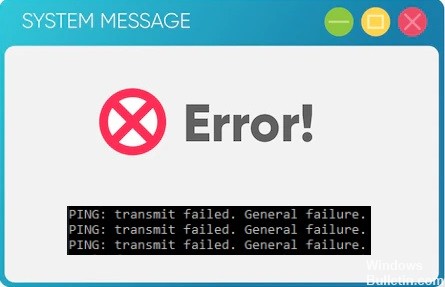
Пинг — это ценный инструмент для решения всех видов проблем с сетью или Интернетом. Команда ping отправляет пакеты информации на устройства в сети или в Интернете, чтобы узнать, доступны ли они для подключения. На компьютерах с Windows появляется сообщение об ошибке «Ping: Ошибка передачи. Общая неудача». сообщение появляется, если на компьютере не выбран правильный интернет-протокол.
Ответ ping отображает результаты для каждого возвращенного пакета в четырех отдельных строках и указывает время обработки в миллисекундах. Он также отображает сводку потерянных пакетов с указанием самого быстрого, самого медленного и среднего времени. Если адресат не отвечает, в каждой строке отображается «Время ожидания запроса истекло». Если компьютер не имеет правильных настроек TCP/IP, появится сообщение «Ping: Transmit Failed. Общая неудача». Это указывает на то, что у вас неправильные настройки TCP/IP.
Что вызывает «Ping: Ошибка передачи». Общая неудача. ошибка?
Одной из основных причин ошибки «PING: Transmission Failed General Failure» являются неправильные настройки TCP/IP и DNS. Неправильная конфигурация брандмауэра и проблемы с драйвером сетевой карты также могут быть вызваны.
- Неверный набор TCP/IP: Если у вас статический IP-адрес, убедитесь, что он правильно введен в настройках сети. Если у вас динамический IP-адрес, убедитесь, что DHCP-сервер работает и ваш компьютер подключен к сети.
- Неправильно настроенный брандмауэр: Если на вашем компьютере включен брандмауэр, убедитесь, что он правильно настроен и не блокирует ни один из портов или адресов, необходимых для успешной проверки связи.
- Другие программные или аппаратные ошибки: В некоторых случаях ошибка может быть вызвана проблемой с драйвером сетевой карты или другим программным обеспечением на вашем компьютере. Попробуйте обновить драйвер или переустановить программное обеспечение, чтобы посмотреть, решит ли это проблему.
- Проблемы с DNS или другими сокетами: Если вы используете DNS-сервер, убедитесь, что он правильно настроен. Вы также можете попробовать использовать другой DNS-сервер или очистить кеш DNS на своем компьютере.
- Устаревшие сетевые драйверы или прошивка: В некоторых случаях ошибка может быть вызвана устаревшими сетевыми драйверами или прошивкой. Попробуйте обновить драйвер или прошивку, чтобы увидеть, решит ли это проблему.
Как упоминалось выше, основная причина этой ошибки неизвестна. Ниже приведены наиболее эффективные решения для исправления ошибки «Ping General Failure». Эти решения сработали для других пользователей, и их стоит попробовать на вашем компьютере.
Обновление за май 2023 года:
Теперь вы можете предотвратить проблемы с ПК с помощью этого инструмента, например, защитить вас от потери файлов и вредоносных программ. Кроме того, это отличный способ оптимизировать ваш компьютер для достижения максимальной производительности. Программа с легкостью исправляет типичные ошибки, которые могут возникнуть в системах Windows — нет необходимости часами искать и устранять неполадки, если у вас под рукой есть идеальное решение:
- Шаг 1: Скачать PC Repair & Optimizer Tool (Windows 10, 8, 7, XP, Vista — Microsoft Gold Certified).
- Шаг 2: Нажмите «Начать сканирование”, Чтобы найти проблемы реестра Windows, которые могут вызывать проблемы с ПК.
- Шаг 3: Нажмите «Починить все», Чтобы исправить все проблемы.
Как исправить ошибку «Ping: Ошибка передачи. Общая неудача». сообщение об ошибке?
Сбросьте DNS вашего компьютера
Одним из решений, которое оказалось чрезвычайно эффективным для многих пользователей, затронутых этой проблемой, и восстановило способность их компьютеров успешно выполнять команды ping, является очистка DNS вашего компьютера. Очистка DNS вашего компьютера — это не только достаточно безопасный метод решения этой проблемы, но и полезный для здоровья вашего компьютера в целом. Чтобы очистить DNS вашего компьютера, выполните следующие действия:
- Откройте меню «Пуск».
- Найдите слово «powershell».
- Щелкните правой кнопкой мыши результат поиска «Windows PowerShell» и выберите «Запуск от имени администратора».
- Последовательно введите каждую из следующих команд в расширенном экземпляре Windows PowerShell и нажмите Enter, когда закончите:
- IPCONFIG / выпуск
- IPCONFIG / обновить
- IPCONFIG / flushdns
- netsh int сброс ip c:tcp.txt
- Netsh сброс Winsock
- Закройте Windows PowerShell и перезагрузите компьютер.
- После перезагрузки компьютера проверьте, устранена ли проблема.
Отключить все технологии перехода IPv6-IPv4
Если вы включили какой-либо тип перехода IPv6 или технологию туннелирования на своем компьютере, это может быть причиной всех ваших проблем. К счастью, простое отключение всех технологий перехода IPv6-IPv4 должно решить проблему.
- Откройте меню «Пуск».
- Найдите слово «cmd».
- Щелкните правой кнопкой мыши результат поиска «cmd» и выберите «Запуск от имени администратора».
- Введите последовательно следующие команды в расширенной командной строке и нажимайте клавишу Enter после каждой команды:
- netsh int ipv6 isatap установить состояние отключено
- netsh int ipv6 6to4 установить состояние отключено
- netsh interface teredo установить состояние отключить
- Закройте расширенную командную строку.
- Перезагрузите компьютер.
- Посмотрите, сохраняется ли проблема при запуске компьютера.
Запустите средство устранения неполадок сетевого адаптера.
Запуск средства устранения неполадок сетевого адаптера может помочь выявить и, если возможно, решить проблемы, связанные с сетью. Попробуйте выполнить следующую процедуру, чтобы устранить проблему.
- Откройте «Пуск» > «Настройки» > «Сеть и Интернет».
- В разделе «Статус» выберите сеть, в которой вы хотите устранить неполадки.
- В разделе «Дополнительные параметры» нажмите «Устранение неполадок сетевого адаптера».
- Следуйте инструкциям на экране.
- После завершения устранения неполадок перезагрузите компьютер и посмотрите, устранена ли проблема.
Выполнение сброса сети
Если у вас возникли проблемы с сетью на ПК с Windows, первое, что вы должны попробовать, — это выполнить сброс сети. Это вернет настройки вашей сети к их значениям по умолчанию, что часто может решить проблемы с подключением. Вот как это сделать:
- Откройте приложение «Настройки», щелкнув меню «Пуск» и выбрав значок шестеренки.
- Щелкните «Сеть и Интернет».
- В меню слева выберите «Статус».
- В разделе «Сброс сети» нажмите кнопку «Сбросить сейчас».
- Подтвердите, что хотите сбросить настройки сети, нажав кнопку «Сброс».
После выполнения этих шагов настройки вашей сети вернутся к значениям по умолчанию, и вы должны начать видеть улучшения в подключении. Если у вас по-прежнему возникают проблемы, вам может потребоваться связаться с вашим интернет-провайдером или внести дополнительные изменения в настройки. Но в большинстве случаев помогает простой сброс сети.
Обновление сетевых драйверов
Обновление сетевых драйверов на ПК с Windows является важным шагом для обеспечения бесперебойной работы вашего компьютера. Убедившись, что у вас установлены последние версии драйверов, вы можете помочь предотвратить проблемы с совместимостью и повысить общую производительность вашей системы. Вот простые шаги, которые необходимо выполнить, чтобы обновить сетевые драйверы:
- Откройте диспетчер устройств, щелкнув правой кнопкой мыши меню «Пуск» и выбрав «Диспетчер устройств» из списка параметров.
- Разверните раздел «Сетевые адаптеры», нажав на стрелку слева от него.
- Щелкните правой кнопкой мыши сетевой адаптер и выберите «Обновить программное обеспечение драйвера» в появившемся меню.
- Выберите «Автоматический поиск обновленного программного обеспечения драйвера» на следующем экране. Теперь Windows выполнит поиск и установит все доступные обновления для ваших сетевых драйверов.
- После завершения процесса перезагрузите компьютер, чтобы изменения вступили в силу.
Следуя этим простым шагам, вы сможете поддерживать сетевые драйверы в актуальном состоянии и обеспечивать бесперебойную работу компьютера.
Совет экспертов: Этот инструмент восстановления сканирует репозитории и заменяет поврежденные или отсутствующие файлы, если ни один из этих методов не сработал. Это хорошо работает в большинстве случаев, когда проблема связана с повреждением системы. Этот инструмент также оптимизирует вашу систему, чтобы максимизировать производительность. Его можно скачать по Щелчок Здесь
Часто задаваемые вопросы
- Устранение неполадок сетевых адаптеров.
- Очистите поврежденный кеш DNS.
- Настройте Windows для приема IPv4 вместо IPv6.
- Удалите все приложения, прерывающие HTTP-трафик.
- Отключите все технологии перехода IPv4 или IPv6.
- Сбросьте протокол TCP/IP компьютера.
- Отключите все технологии перехода IPv6-IPv4.
- Удалите все приложения, которые каким-либо образом блокируют HTTP-трафик.
- Настройте Windows так, чтобы в политиках префиксов предпочтение отдавалось IPv4, а не IPv6.
Ошибка «общая ошибка ping» возникает, когда вы запускаете команды ping в командной строке для проверки времени отклика IP-адреса. Причина этой проблемы в настоящее время неясна, так как нет объяснения общей ошибке «сбой передачи ping» в интерфейсе командной строки.
Первый шаг в устранении неполадок с пингом — это просто попытаться пропинговать удаленный хост. Помните, что не все устройства настроены на ответ на запрос ping, поэтому убедитесь, что устройство, которое вы хотите проверить, может ответить.
Сообщение Просмотров: 1,231
На чтение 4 мин. Просмотров 18.1k. Опубликовано 03.09.2019
Вы когда-нибудь сталкивались с ошибкой общего сбоя Ping ? По-видимому, эта ошибка является очень распространенной проблемой для пользователей Windows 10. Они утверждали, что получили эту общую ошибку при попытке запуска команд ping.
Команда Ping обычно используется для измерения времени ответа IP-адреса. Пользователи Windows утверждают, что они обычно сталкиваются с сообщением об ошибке Общий сбой при попытке запустить команды ping в командной строке.
Основная причина, по которой это происходит, неизвестна, поскольку командная строка не предлагает никаких объяснений, почему она не была выполнена. Таким образом, это может быть любая причина, но нет серьезных проблем, потому что мы предложим вам несколько решений, которые помогут вам исправить эту ошибку.
Содержание
- Как я могу исправить общую ошибку Ping?
- 1. Настройте Windows на прием IPv4 вместо IPv6.
- 2. Отключите все технологии перехода IPv4 или IPv6.
- 3. Сбросьте TCP/IP вашего компьютера
- 4. Удалите все приложения, которые останавливают HTTP-трафик.
- ЧИТАЙТЕ ТАКЖЕ:
- Настройте Windows на прием IPv4 вместо IPv6 .
- Отключите все технологии перехода IPv4 или IPv6 .
- Сбросьте настройки TCP/IP вашего компьютера .
- Удалите все приложения, которые останавливают HTTP-трафик
1. Настройте Windows на прием IPv4 вместо IPv6.

Windows 10 имеет собственные предопределенные политики, и они запрограммированы на выбор IPv6 вместо IPv4 по неизвестной причине. Это может привести к сообщению об ошибке Общий сбой Ping , когда вы пытаетесь запустить команды ping.
Ниже мы предложим вам несколько шагов по настройке этих префиксных политик в вашу пользу:
- Нажмите здесь и загрузите Prefer IPv4 поверх IPv6 в политиках префиксов, чтобы установить Microsoft Easy Fix 21066.
- После завершения процесса загрузки установите загруженный файл.
- Чтобы завершить процесс, вам нужно выполнить действия , отображаемые на экране.
- После того, как вы выполнили все шаги, закройте программу, перезагрузите компьютер и проверьте, теперь можно ли запускать команды ping без появления сообщений об ошибках.
2. Отключите все технологии перехода IPv4 или IPv6.
Если первое решение не сработало для вас, у нас все еще есть другие, и, возможно, это поможет вам исправить ошибку Общий сбой Ping . Чтобы решить эту проблему, пользователи предлагают отключить технологии перехода Pv4 или IPv6. Пожалуйста, выполните следующие шаги, чтобы отключить их:
- Перейдите в меню “Пуск” -> введите cmd в поле поиска.
- Нажмите на него правой кнопкой мыши -> Нажмите Запуск от имени администратора .
-
В командную строку введите следующие команды:
- netsh int ipv6 isatap установленное состояние отключено
- netsh int ipv6 6to4 установленное состояние отключено
- Интерфейс netsh teredo отключить состояние
- После выполнения этих команд закройте Командную строку и перезагрузите компьютер. Проверьте, решена ли проблема и можете ли вы правильно запустить команды ping.
- ЧИТАЙТЕ ТАКЖЕ . Как настроить командную строку в Windows 10 .
3. Сбросьте TCP/IP вашего компьютера
Если вы по-прежнему получаете сообщение об ошибке Общий сбой Ping , попробуйте сбросить каталог TCP/IP и каталог Winsock:
- Запустите Командную строку от имени администратора. Мы показали вам, как это сделать в предыдущем решении.
-
В командную строку введите следующие команды:
- netsh i i r r
- netsh winsock reset
- После этого закройте Командную строку и перезагрузите компьютер.
После этого проверьте, решена ли проблема.
4. Удалите все приложения, которые останавливают HTTP-трафик.

Любая программа, которая останавливает HTTP-трафик на ваш компьютер или с него, может быть причиной того, что вы получаете общий сбой Ping . Они могут заблокировать доступ вашего компьютера к веб-сайту или IP-адресу, который вы хотите достичь.
Вот почему лучшим решением будет просто удалить все эти приложения. Они могут включать в себя следующие приложения Charles, Wireshark, Peerblock и клиент мобильности AnyConnect. Поэтому, пожалуйста, немедленно удалите их, перезагрузите компьютер и проверьте, все ли сейчас в порядке. Надеемся, что ошибка Ошибка общего Ping больше не будет появляться.
Кроме того, вы можете удалить проблемные приложения с помощью программного обеспечения для удаления, такого как IOBit Uninstaller . Используя программное обеспечение для удаления, вы полностью удалите выбранное приложение вместе со всеми его файлами и записями реестра.
- Загрузить сейчас IObit Uninstaller PRO 7 бесплатно
Мы надеемся, что эти решения помогли вам исправить ошибку Ping general fail на вашем ПК. Если какое-либо из этих решений сработало для вас, сообщите нам об этом в разделе комментариев ниже.
ЧИТАЙТЕ ТАКЖЕ:
- Полное исправление: Nslookup работает, но ping не работает в Windows 10, 8.1, 7
- Полное исправление: невозможно проверить связь с другими компьютерами в Windows 10
- ИСПРАВЛЕНИЕ: ошибка неадекватного просмотра драйвера в Windows 10
Содержание
- [Решено] Как исправить общий сбой Ping в Windows 10? [Новости MiniTool]
- Резюме :
- Как устранить общий сбой Ping в Windows 10?
- Решение 1. Используйте IPv4
- Решение 2. Отключите все технологии перехода IPv4 или IPv6
- Решение 3. Сбросьте TCP / IP на вашем ПК
- Решение 4. Удалите подозрительные приложения
- Нижняя граница
- Вот как исправить ошибку общего сбоя Ping в Windows 10
- Как я могу исправить общую ошибку Ping?
- 1. Настройте Windows на прием IPv4 вместо IPv6.
- 2. Отключите все технологии перехода IPv4 или IPv6.
- 3. Сбросьте TCP/IP вашего компьютера
- 4. Удалите все приложения, которые останавливают HTTP-трафик.
- Ping — общий сбой. Как побороть?
- Команда ping в Windows 10
- Почему возникает ошибка «Общий сбой» при выполнении Ping?
- Как избежать сбоя передачи пинга в Windows
- Общий сбой ping
- Что делать при сбоях при выполнении команды ping
- Пустой кеш DNS
- Убедитесь, что мы обновили сетевую карту
- Убедитесь, что в системе нет вредоносных программ
- Запустить средство устранения неполадок
- Сбросить сеть
- Восстановить систему до предыдущей точки
- Общий сбой при пинге windows
- Ответы
- Все ответы
[Решено] Как исправить общий сбой Ping в Windows 10? [Новости MiniTool]
How Fix Ping General Failure Windows 10
Резюме :
Вы когда-нибудь сталкивались с проблемой общего сбоя ping, когда хотите использовать командную строку для проверки времени отклика IP-адреса на вашем компьютере с Windows 10? Если да, хотите ли вы решить проблему? Это сообщение от Программное обеспечение MiniTool покажет вам 4 метода, которые доказали свою эффективность.
Но не волнуйтесь. MiniTool Software собирает некоторые решения, которые доказали свою эффективность, и показывает их вам в этом посте. Вы можете попробовать эти методы, чтобы выбрать наиболее подходящий.
Как устранить общий сбой Ping в Windows 10?
Решение 1. Используйте IPv4
По умолчанию Windows 10 настроена на использование IPv6, а не IPv4. Это может быть возможной причиной общей ошибки сбоя передачи эхо-запроса. Чтобы исключить эту возможность, вы можете следовать этому руководству, чтобы настроить Windows 10 на использование IPv4:
Решение 2. Отключите все технологии перехода IPv4 или IPv6
Некоторые пользователи считают, что они решают проблему, отключив все технологии перехода IPv4 или IPv6. Так что вы также можете использовать этот метод, чтобы попробовать.
2. Выполните следующие команды и нажимайте Enter после каждой команды:
netsh int ipv6 isatap set state disabled
netsh int ipv6 6to4 установить состояние отключено
netsh interface teredo установить состояние отключить
3. Закройте командную строку и перезагрузите компьютер.

Узнайте, как сбросить стек TCP / IP в Windows 10 с помощью утилиты Netshell. Проверьте команды Netsh для сброса TCP / IP, сброса IP-адреса, обновления настроек TCP / IP.
Решение 3. Сбросьте TCP / IP на вашем ПК
Если общий сбой ping в Windows 10 не устранен, попробуйте сбросить TCP / IP компьютера, чтобы проверить, можно ли решить эту проблему.
1. Запустите командную строку от имени администратора.
2. Выполните следующие команды и нажимайте Enter после каждой команды.
сброс WinSock Netsh
3. Закройте командную строку и перезагрузите компьютер.
Решение 4. Удалите подозрительные приложения
Если все вышеперечисленные решения не работают у вас, вы должны учитывать, что существуют конфликтующие программы, которые могут остановить HTTP-трафик и вызвать общий сбой Ping на вашем компьютере с Windows 10. Вы можете установить все эти конфликтующие программы, чтобы попробовать.
Однако вы можете не знать, какие приложения следует заблокировать. Мы дадим вам несколько советов. Вы можете удалить эти программы: Charles, Wireshark, Peerblock и мобильный клиент AnyConnect.
После удаления вы можете перезагрузить компьютер, а затем проверить, исчезла ли проблема.
Нижняя граница
Мы надеемся, что эти методы помогут вам решить общую проблему сбоя Ping в Windows 10. Если у вас возникнут какие-либо связанные проблемы, вы можете сообщить нам об этом в комментарии.
Источник
Вот как исправить ошибку общего сбоя Ping в Windows 10
Команда Ping обычно используется для измерения времени ответа IP-адреса. Пользователи Windows утверждают, что они обычно сталкиваются с сообщением об ошибке Общий сбой при попытке запустить команды ping в командной строке.
Основная причина, по которой это происходит, неизвестна, поскольку командная строка не предлагает никаких объяснений, почему она не была выполнена. Таким образом, это может быть любая причина, но нет серьезных проблем, потому что мы предложим вам несколько решений, которые помогут вам исправить эту ошибку.
Как я могу исправить общую ошибку Ping?
1. Настройте Windows на прием IPv4 вместо IPv6.
Ниже мы предложим вам несколько шагов по настройке этих префиксных политик в вашу пользу:
2. Отключите все технологии перехода IPv4 или IPv6.
3. Сбросьте TCP/IP вашего компьютера
После этого проверьте, решена ли проблема.
4. Удалите все приложения, которые останавливают HTTP-трафик.
Вот почему лучшим решением будет просто удалить все эти приложения. Они могут включать в себя следующие приложения Charles, Wireshark, Peerblock и клиент мобильности AnyConnect. Поэтому, пожалуйста, немедленно удалите их, перезагрузите компьютер и проверьте, все ли сейчас в порядке. Надеемся, что ошибка Ошибка общего Ping больше не будет появляться.
Мы надеемся, что эти решения помогли вам исправить ошибку Ping general fail на вашем ПК. Если какое-либо из этих решений сработало для вас, сообщите нам об этом в разделе комментариев ниже.
Источник
Ping — общий сбой. Как побороть?
Ping (с англ. ping — сонар, эхо, сигнал) — это утилита для проверки сетевого интернет-соединения с требуемым доменом или IP-адресом, используя модель передачи данных TCP/IP. С помощью команды ping можно опросить нужный домен, узнать его IP-адрес, продиагностировать скорость соединения с сервером, целостность и качество соединения на предмет запроса потери пакетов. Утилита входит в поставку всех современных операционных систем.
Команда ping в Windows 10
Чтобы выполнить команду ping в Windows 10, нажмите «Пуск», найдите «Служебные» и откройте программу «Выполнить», введите cmd и нажмите ENTER:
Далее перед вами появиться стандартная командная строка. В ней набираем команду ping.
Например, ping google.com:
Почему возникает ошибка «Общий сбой» при выполнении Ping?
В моем случае, после ввода и выполнения команды ping, я получал в ответ ошибку «Общий сбой»:
Я долго не мог разобраться почему возникает эта ошибка. Отключил все фаерволы, антивирусы, malware сканеры, но толку было мало. Глупая ошибка появлялась каждый раз при запросе к тому или иному домену с помощью ping.
netsh int ipv6 isatap set state disabled
netsh int ipv6 6to4 set state disabled
netsh interface teredo set state disable
И очистить кеш DNS после этого:
Или перейти и установить уже готовый «скрипт» отключения IPv6 на официальном сайте Microsoft>>
Сказали способ рабочий. Но мне это не помогло и я начал думать сам.
Первым делом включал и выключал брандмауэр, переключал режимы сети из общедоступной на приватную, что никак не помогало убрать эту «чертовщину». Потом я включил обратно технологию туннелирования, поняв, что моя проблема с этим не связана:
netsh int ipv6 isatap set state enabled
netsh int ipv6 6to4 set state enabled
(!) Но — команду netsh interface teredo я не стал стандартно включать, а просто перевел в режим по умолчанию, так:
netsh interface teredo set state default
Затем я перешел в настройки брандмауэра, кликнув по значку на панели задач и выбрал раздел «Брандмауэр и безопасность сети»:
Далее я нажал на ссылку «Восстановить настройки по умолчанию» (видимо они были ранее мной или на программном уровне изменены). После этого я переподключился к сети Интернет и заново попробовал «пропинговать» домен. Появилось окно брандмауэра Windows — нажал ОК. Ура, все заработало. Для перепроверки, еще раз перезагрузил комп. Работает с включенным брандмауэром.
Вот и все. Так что, на 90% проблема состояла в самом брандмауэре Windows 10, который все-таки является неплохим «полицейским» и блокирует любые подозрительные соединения. Именно он, а не антивирусы, обрывал передачу пакетов в ping, вызывая ошибку «Общий сбой».
Источник
Как избежать сбоя передачи пинга в Windows
Общий сбой ping
Проблемы такого типа могут возникать по разным причинам. Также есть несколько типов решений, которые мы можем рассмотреть. Однако сама операционная система имеет свои собственные функции и характеристики, которые помогают нам решать эти типы ошибок, с которыми мы можем столкнуться.
Что делать при сбоях при выполнении команды ping
Мы собираемся показать серию решений, которые мы можем принять во внимание в Windows 10, если мы выполним команду ping и получим общую ошибку. Как мы уже указывали, это довольно распространенное явление, но, к счастью, мы можем исправить это простым способом.
Пустой кеш DNS
Чтобы очистить кеш DNS в Windows, нам просто нужно выполнить ряд очень простых шагов. Сначала вам нужно перейти в Пуск, открыть командную строку. Конечно, вы должны открыть его в режиме администратора.
Убедитесь, что мы обновили сетевую карту
Мы правильно обновили сетевую карту? Любая такая проблема может быть вызвана устаревшими драйверами или проблемой с ними. Мы всегда должны следить за тем, чтобы у нас были самые свежие версии. С одной стороны, мы собираемся улучшить производительность и сделать так, чтобы все работало правильно, но с другой стороны, мы также избежим определенных проблем с безопасностью или ошибок, которые мешают его правильной работе.
Убедитесь, что в системе нет вредоносных программ
Запустить средство устранения неполадок
Мы также можем принять во внимание возможность запуска средства устранения неполадок Windows. Это то, что во многих случаях может исправить ошибки, связанные с сетью или при выполнении команды или приложения.
Нам нужно перейти в «Пуск», зайти в «Настройки» и зайти в «Сеть и Интернет». Там вы должны искать Аварийный монтер вариант. Мы должны предоставить его, и он автоматически откроет новое окно для выбора интересующей нас сети и начнет обнаруживать возможные сбои, которые могут существовать. Это простой процесс.
Еще раз, когда это будет сделано, нам придется перезагрузить систему. Только тогда изменения появятся правильно. Мы можем проверить, обнаруживаем ли мы при выполнении команды ping ошибку или она уже работает должным образом.
Сбросить сеть
Если с помощью описанных шагов мы не устранили ошибку передачи эхо-запроса, мы можем выполнить сброс сети. Это вернет конфигурацию по умолчанию и позволит решить некоторые возникающие проблемы.
Еще раз нам нужно перейти в Пуск, войти в настройки, перейти в Сеть и Интернет и там мы спускаемся, пока не увидим Сброс сети вариант. Удалите и перенастройте сетевые адаптеры. Иногда мы могли что-то настроить и создать проблему, возможно, ошибку в драйверах и т. Д. Эта опция позволит всему вернуться к источнику и исправить ошибки этого типа.
Восстановить систему до предыдущей точки
В этом случае мы сталкиваемся с крайним решением. Может случиться так, что все, что мы попробовали, не имеет никакого эффекта и является системной ошибкой. Это может произойти, если мы обновили операционную систему и возник конфликт, или если есть поврежденный файл, который не позволяет ему работать должным образом.
Что мы собираемся сделать, так это вернуться к предыдущему моменту, когда Windows работала правильно. Идем в Старт, ищем Восстановить и мы это выполняем. Откроется новое окно со списком ранее сохраненных точек. Придется отметить тот, который нас интересует, и нажать Далее. Таким образом мы вернемся в предыдущее состояние, в котором все работало нормально.
Следовательно, с помощью этих шагов, которые мы упомянули, мы можем избежать общей ошибки при выполнении команда пинг в Windows. Мы видели несколько вариантов, чтобы все работало правильно. Это простые шаги, которые мы можем выполнить без установки какого-либо программного обеспечения.
Источник
Общий сбой при пинге windows
Windows 7 Максимальная, rus, x64.
Внезапно, перестала работать сеть.
Имена не разрешаются, при попытке пинга любого адреса кроме 127.0.0.1 выводится сообщение из заголовка.
Подключен к роутеру Asus RT-N16. Воткнутый в соседний порт ноутбук работает. Менять патчкорд и порт пробовал.
Погуглив, попробовал все найденные способы:
в безопасном режиме ситуация такая же.
Что еще можно попробовать сделать?
Ответы
Все ответы
Значит нет связи с роутером. Либо сдох адаптер, либо меняйте кабель, либо меняйте порт.
(а почему у Вас APIPA-адреса для VMWare-адаптеров. так положено? разве не должны быть «нормальные» адреса. )
Значит нет связи с роутером. Либо сдох адаптер, либо меняйте кабель, либо меняйте порт.
(а почему у Вас APIPA-адреса для VMWare-адаптеров. так положено? разве не должны быть «нормальные» адреса. )
скорее всего из за проблем с единственным физическим сетевым контроллером.
(а почему у Вас APIPA-адреса для VMWare-адаптеров. так положено? разве не должны быть «нормальные» адреса. )
скорее всего из за проблем с единственным физическим сетевым контроллером.
Если все возможные варианты перепробованы, то остается последний. 🙁
(а почему у Вас APIPA-адреса для VMWare-адаптеров. так положено? разве не должны быть «нормальные» адреса. )
скорее всего из за проблем с единственным физическим сетевым контроллером.
э нет, какая тут связь?! это самостоятельные адаптеры, причем активные (?! не ругается на состояние среды). DHCP не включен. они получают свои параметры независимо
тогда, наверное, из за
netsh int ip reset
netsh winsock reset
в любом случае, этот вопрос меня мало интересует.
похоже на последствия вируса.
А если просто откатить систему на момент когда все работало?
еще как вариант запустить sfc /scannow
А если попробывать загрузиться из WinPE и попробывать попингать из нее? Если неполучится, то железка неисправна.
Купил новую карту, 5 минут полет нормальный.
Купил новую карту, 5 минут полет нормальный.
Ноут с роутером по wifi работает прекрасно, телефон тоже..
Источник
Содержание
- [Решено] Как исправить общий сбой Ping в Windows 10? [Новости MiniTool]
- Резюме :
- Как устранить общий сбой Ping в Windows 10?
- Решение 1. Используйте IPv4
- Решение 2. Отключите все технологии перехода IPv4 или IPv6
- Решение 3. Сбросьте TCP / IP на вашем ПК
- Решение 4. Удалите подозрительные приложения
- Нижняя граница
- Вот как исправить ошибку общего сбоя Ping в Windows 10
- Как я могу исправить общую ошибку Ping?
- 1. Настройте Windows на прием IPv4 вместо IPv6.
- 2. Отключите все технологии перехода IPv4 или IPv6.
- 3. Сбросьте TCP/IP вашего компьютера
- 4. Удалите все приложения, которые останавливают HTTP-трафик.
- Ping — общий сбой. Как побороть?
- Команда ping в Windows 10
- Почему возникает ошибка «Общий сбой» при выполнении Ping?
- Как избежать сбоя передачи пинга в Windows
- Общий сбой ping
- Что делать при сбоях при выполнении команды ping
- Пустой кеш DNS
- Убедитесь, что мы обновили сетевую карту
- Убедитесь, что в системе нет вредоносных программ
- Запустить средство устранения неполадок
- Сбросить сеть
- Восстановить систему до предыдущей точки
- Общий сбой при пинге windows
- Ответы
- Все ответы
[Решено] Как исправить общий сбой Ping в Windows 10? [Новости MiniTool]
How Fix Ping General Failure Windows 10
Резюме :
Вы когда-нибудь сталкивались с проблемой общего сбоя ping, когда хотите использовать командную строку для проверки времени отклика IP-адреса на вашем компьютере с Windows 10? Если да, хотите ли вы решить проблему? Это сообщение от Программное обеспечение MiniTool покажет вам 4 метода, которые доказали свою эффективность.
Но не волнуйтесь. MiniTool Software собирает некоторые решения, которые доказали свою эффективность, и показывает их вам в этом посте. Вы можете попробовать эти методы, чтобы выбрать наиболее подходящий.
Как устранить общий сбой Ping в Windows 10?
Решение 1. Используйте IPv4
По умолчанию Windows 10 настроена на использование IPv6, а не IPv4. Это может быть возможной причиной общей ошибки сбоя передачи эхо-запроса. Чтобы исключить эту возможность, вы можете следовать этому руководству, чтобы настроить Windows 10 на использование IPv4:
Решение 2. Отключите все технологии перехода IPv4 или IPv6
Некоторые пользователи считают, что они решают проблему, отключив все технологии перехода IPv4 или IPv6. Так что вы также можете использовать этот метод, чтобы попробовать.
2. Выполните следующие команды и нажимайте Enter после каждой команды:
netsh int ipv6 isatap set state disabled
netsh int ipv6 6to4 установить состояние отключено
netsh interface teredo установить состояние отключить
3. Закройте командную строку и перезагрузите компьютер.

Узнайте, как сбросить стек TCP / IP в Windows 10 с помощью утилиты Netshell. Проверьте команды Netsh для сброса TCP / IP, сброса IP-адреса, обновления настроек TCP / IP.
Решение 3. Сбросьте TCP / IP на вашем ПК
Если общий сбой ping в Windows 10 не устранен, попробуйте сбросить TCP / IP компьютера, чтобы проверить, можно ли решить эту проблему.
1. Запустите командную строку от имени администратора.
2. Выполните следующие команды и нажимайте Enter после каждой команды.
сброс WinSock Netsh
3. Закройте командную строку и перезагрузите компьютер.
Решение 4. Удалите подозрительные приложения
Если все вышеперечисленные решения не работают у вас, вы должны учитывать, что существуют конфликтующие программы, которые могут остановить HTTP-трафик и вызвать общий сбой Ping на вашем компьютере с Windows 10. Вы можете установить все эти конфликтующие программы, чтобы попробовать.
Однако вы можете не знать, какие приложения следует заблокировать. Мы дадим вам несколько советов. Вы можете удалить эти программы: Charles, Wireshark, Peerblock и мобильный клиент AnyConnect.
После удаления вы можете перезагрузить компьютер, а затем проверить, исчезла ли проблема.
Нижняя граница
Мы надеемся, что эти методы помогут вам решить общую проблему сбоя Ping в Windows 10. Если у вас возникнут какие-либо связанные проблемы, вы можете сообщить нам об этом в комментарии.
Источник
Вот как исправить ошибку общего сбоя Ping в Windows 10
Команда Ping обычно используется для измерения времени ответа IP-адреса. Пользователи Windows утверждают, что они обычно сталкиваются с сообщением об ошибке Общий сбой при попытке запустить команды ping в командной строке.
Основная причина, по которой это происходит, неизвестна, поскольку командная строка не предлагает никаких объяснений, почему она не была выполнена. Таким образом, это может быть любая причина, но нет серьезных проблем, потому что мы предложим вам несколько решений, которые помогут вам исправить эту ошибку.
Как я могу исправить общую ошибку Ping?
1. Настройте Windows на прием IPv4 вместо IPv6.
Ниже мы предложим вам несколько шагов по настройке этих префиксных политик в вашу пользу:
2. Отключите все технологии перехода IPv4 или IPv6.
3. Сбросьте TCP/IP вашего компьютера
После этого проверьте, решена ли проблема.
4. Удалите все приложения, которые останавливают HTTP-трафик.
Вот почему лучшим решением будет просто удалить все эти приложения. Они могут включать в себя следующие приложения Charles, Wireshark, Peerblock и клиент мобильности AnyConnect. Поэтому, пожалуйста, немедленно удалите их, перезагрузите компьютер и проверьте, все ли сейчас в порядке. Надеемся, что ошибка Ошибка общего Ping больше не будет появляться.
Мы надеемся, что эти решения помогли вам исправить ошибку Ping general fail на вашем ПК. Если какое-либо из этих решений сработало для вас, сообщите нам об этом в разделе комментариев ниже.
Источник
Ping — общий сбой. Как побороть?
Ping (с англ. ping — сонар, эхо, сигнал) — это утилита для проверки сетевого интернет-соединения с требуемым доменом или IP-адресом, используя модель передачи данных TCP/IP. С помощью команды ping можно опросить нужный домен, узнать его IP-адрес, продиагностировать скорость соединения с сервером, целостность и качество соединения на предмет запроса потери пакетов. Утилита входит в поставку всех современных операционных систем.
Команда ping в Windows 10
Чтобы выполнить команду ping в Windows 10, нажмите «Пуск», найдите «Служебные» и откройте программу «Выполнить», введите cmd и нажмите ENTER:
Далее перед вами появиться стандартная командная строка. В ней набираем команду ping.
Например, ping google.com:
Почему возникает ошибка «Общий сбой» при выполнении Ping?
В моем случае, после ввода и выполнения команды ping, я получал в ответ ошибку «Общий сбой»:
Я долго не мог разобраться почему возникает эта ошибка. Отключил все фаерволы, антивирусы, malware сканеры, но толку было мало. Глупая ошибка появлялась каждый раз при запросе к тому или иному домену с помощью ping.
netsh int ipv6 isatap set state disabled
netsh int ipv6 6to4 set state disabled
netsh interface teredo set state disable
И очистить кеш DNS после этого:
Или перейти и установить уже готовый «скрипт» отключения IPv6 на официальном сайте Microsoft>>
Сказали способ рабочий. Но мне это не помогло и я начал думать сам.
Первым делом включал и выключал брандмауэр, переключал режимы сети из общедоступной на приватную, что никак не помогало убрать эту «чертовщину». Потом я включил обратно технологию туннелирования, поняв, что моя проблема с этим не связана:
netsh int ipv6 isatap set state enabled
netsh int ipv6 6to4 set state enabled
(!) Но — команду netsh interface teredo я не стал стандартно включать, а просто перевел в режим по умолчанию, так:
netsh interface teredo set state default
Затем я перешел в настройки брандмауэра, кликнув по значку на панели задач и выбрал раздел «Брандмауэр и безопасность сети»:
Далее я нажал на ссылку «Восстановить настройки по умолчанию» (видимо они были ранее мной или на программном уровне изменены). После этого я переподключился к сети Интернет и заново попробовал «пропинговать» домен. Появилось окно брандмауэра Windows — нажал ОК. Ура, все заработало. Для перепроверки, еще раз перезагрузил комп. Работает с включенным брандмауэром.
Вот и все. Так что, на 90% проблема состояла в самом брандмауэре Windows 10, который все-таки является неплохим «полицейским» и блокирует любые подозрительные соединения. Именно он, а не антивирусы, обрывал передачу пакетов в ping, вызывая ошибку «Общий сбой».
Источник
Как избежать сбоя передачи пинга в Windows
Общий сбой ping
Проблемы такого типа могут возникать по разным причинам. Также есть несколько типов решений, которые мы можем рассмотреть. Однако сама операционная система имеет свои собственные функции и характеристики, которые помогают нам решать эти типы ошибок, с которыми мы можем столкнуться.
Что делать при сбоях при выполнении команды ping
Мы собираемся показать серию решений, которые мы можем принять во внимание в Windows 10, если мы выполним команду ping и получим общую ошибку. Как мы уже указывали, это довольно распространенное явление, но, к счастью, мы можем исправить это простым способом.
Пустой кеш DNS
Чтобы очистить кеш DNS в Windows, нам просто нужно выполнить ряд очень простых шагов. Сначала вам нужно перейти в Пуск, открыть командную строку. Конечно, вы должны открыть его в режиме администратора.
Убедитесь, что мы обновили сетевую карту
Мы правильно обновили сетевую карту? Любая такая проблема может быть вызвана устаревшими драйверами или проблемой с ними. Мы всегда должны следить за тем, чтобы у нас были самые свежие версии. С одной стороны, мы собираемся улучшить производительность и сделать так, чтобы все работало правильно, но с другой стороны, мы также избежим определенных проблем с безопасностью или ошибок, которые мешают его правильной работе.
Убедитесь, что в системе нет вредоносных программ
Запустить средство устранения неполадок
Мы также можем принять во внимание возможность запуска средства устранения неполадок Windows. Это то, что во многих случаях может исправить ошибки, связанные с сетью или при выполнении команды или приложения.
Нам нужно перейти в «Пуск», зайти в «Настройки» и зайти в «Сеть и Интернет». Там вы должны искать Аварийный монтер вариант. Мы должны предоставить его, и он автоматически откроет новое окно для выбора интересующей нас сети и начнет обнаруживать возможные сбои, которые могут существовать. Это простой процесс.
Еще раз, когда это будет сделано, нам придется перезагрузить систему. Только тогда изменения появятся правильно. Мы можем проверить, обнаруживаем ли мы при выполнении команды ping ошибку или она уже работает должным образом.
Сбросить сеть
Если с помощью описанных шагов мы не устранили ошибку передачи эхо-запроса, мы можем выполнить сброс сети. Это вернет конфигурацию по умолчанию и позволит решить некоторые возникающие проблемы.
Еще раз нам нужно перейти в Пуск, войти в настройки, перейти в Сеть и Интернет и там мы спускаемся, пока не увидим Сброс сети вариант. Удалите и перенастройте сетевые адаптеры. Иногда мы могли что-то настроить и создать проблему, возможно, ошибку в драйверах и т. Д. Эта опция позволит всему вернуться к источнику и исправить ошибки этого типа.
Восстановить систему до предыдущей точки
В этом случае мы сталкиваемся с крайним решением. Может случиться так, что все, что мы попробовали, не имеет никакого эффекта и является системной ошибкой. Это может произойти, если мы обновили операционную систему и возник конфликт, или если есть поврежденный файл, который не позволяет ему работать должным образом.
Что мы собираемся сделать, так это вернуться к предыдущему моменту, когда Windows работала правильно. Идем в Старт, ищем Восстановить и мы это выполняем. Откроется новое окно со списком ранее сохраненных точек. Придется отметить тот, который нас интересует, и нажать Далее. Таким образом мы вернемся в предыдущее состояние, в котором все работало нормально.
Следовательно, с помощью этих шагов, которые мы упомянули, мы можем избежать общей ошибки при выполнении команда пинг в Windows. Мы видели несколько вариантов, чтобы все работало правильно. Это простые шаги, которые мы можем выполнить без установки какого-либо программного обеспечения.
Источник
Общий сбой при пинге windows
Windows 7 Максимальная, rus, x64.
Внезапно, перестала работать сеть.
Имена не разрешаются, при попытке пинга любого адреса кроме 127.0.0.1 выводится сообщение из заголовка.
Подключен к роутеру Asus RT-N16. Воткнутый в соседний порт ноутбук работает. Менять патчкорд и порт пробовал.
Погуглив, попробовал все найденные способы:
в безопасном режиме ситуация такая же.
Что еще можно попробовать сделать?
Ответы
Все ответы
Значит нет связи с роутером. Либо сдох адаптер, либо меняйте кабель, либо меняйте порт.
(а почему у Вас APIPA-адреса для VMWare-адаптеров. так положено? разве не должны быть «нормальные» адреса. )
Значит нет связи с роутером. Либо сдох адаптер, либо меняйте кабель, либо меняйте порт.
(а почему у Вас APIPA-адреса для VMWare-адаптеров. так положено? разве не должны быть «нормальные» адреса. )
скорее всего из за проблем с единственным физическим сетевым контроллером.
(а почему у Вас APIPA-адреса для VMWare-адаптеров. так положено? разве не должны быть «нормальные» адреса. )
скорее всего из за проблем с единственным физическим сетевым контроллером.
Если все возможные варианты перепробованы, то остается последний. 🙁
(а почему у Вас APIPA-адреса для VMWare-адаптеров. так положено? разве не должны быть «нормальные» адреса. )
скорее всего из за проблем с единственным физическим сетевым контроллером.
э нет, какая тут связь?! это самостоятельные адаптеры, причем активные (?! не ругается на состояние среды). DHCP не включен. они получают свои параметры независимо
тогда, наверное, из за
netsh int ip reset
netsh winsock reset
в любом случае, этот вопрос меня мало интересует.
похоже на последствия вируса.
А если просто откатить систему на момент когда все работало?
еще как вариант запустить sfc /scannow
А если попробывать загрузиться из WinPE и попробывать попингать из нее? Если неполучится, то железка неисправна.
Купил новую карту, 5 минут полет нормальный.
Купил новую карту, 5 минут полет нормальный.
Ноут с роутером по wifi работает прекрасно, телефон тоже..
Источник
Общий сбой ping
Обычно, когда мы просматриваем Интернет или используем какой-либо онлайн-инструмент, и они показывают нам ошибку, мы знаем, к чему относится сообщение или появляется код для поиска информации. Но в этом случае сообщение общая ошибка пинга . Это сбой передачи при использовании этой популярной диагностической команды в Windows 10.
Иногда такое случается, когда выполнение команды ping . Мы пытаемся диагностировать проблему в нашей операционной системе, и они показывают нам сбой передачи с сообщением об общем сбое проверки связи.
Проблемы такого типа могут возникать по разным причинам. Также есть несколько типов решений, которые мы можем рассмотреть. Однако сама операционная система имеет свои собственные функции и характеристики, которые помогают нам решать эти типы ошибок, с которыми мы можем столкнуться.
Что делать при сбоях при выполнении команды ping
Мы собираемся показать серию решений, которые мы можем принять во внимание в Windows 10, если мы выполним команду ping и получим общую ошибку. Как мы уже указывали, это довольно распространенное явление, но, к счастью, мы можем исправить это простым способом.
Пустой кеш DNS
Одна из причин, по которой у нас возникают проблемы при выполнении команды ping в Windows 10, заключается в том, что что-то неправильно с DNS кэш . Он может быть поврежден, и его необходимо очистить, чтобы все вернулось к норме и не было ошибок этого типа.
Чтобы очистить кеш DNS в Windows, нам просто нужно выполнить ряд очень простых шагов. Сначала вам нужно перейти в Пуск, открыть командную строку. Конечно, вы должны открыть его в режиме администратора.
Как только мы находимся в командной строке, мы должны выполнить команду ipconfig / flushdns . Он автоматически очистит кеш DNS. Чтобы изменения вступили в силу, необходимо перезапустить систему. Мы уже можем попытаться проверить, не появляется ли эта ошибка.
Убедитесь, что мы обновили сетевую карту
Мы правильно обновили сетевую карту? Любая такая проблема может быть вызвана устаревшими драйверами или проблемой с ними. Мы всегда должны следить за тем, чтобы у нас были самые свежие версии. С одной стороны, мы собираемся улучшить производительность и сделать так, чтобы все работало правильно, но с другой стороны, мы также избежим определенных проблем с безопасностью или ошибок, которые мешают его правильной работе.
Для этого нам нужно перейти в Пуск, открыть Диспетчер устройств, нажать на Cеть адаптеры и выберите интересующую нас карту. Вы должны нажать вторую кнопку мыши и щелкнуть Обновить драйвер . Таким образом, мы сможем убедиться, что у нас установлена последняя версия.
Убедитесь, что в системе нет вредоносных программ
Конечно, также важно убедиться, что у нас нет вредоносное ПО в системе . Существует множество разновидностей, которые могут заразить оборудование и поставить под угрозу его правильное функционирование. Это могло даже быть причиной общей ошибки при выполнении команды ping в Windows.
Что мы можем сделать, чтобы убедиться, что нам не мешает вредоносное ПО? Без сомнения, один из лучших вариантов — иметь хороший антивирус. Мы можем провести анализ для обнаружения угроз. Это также поможет нам заблокировать нежелательный доступ, если мы будем использовать такие инструменты, как брандмауэр.
Запустить средство устранения неполадок
Мы также можем принять во внимание возможность запуска средства устранения неполадок Windows. Это то, что во многих случаях может исправить ошибки, связанные с сетью или при выполнении команды или приложения.
Нам нужно перейти в «Пуск», зайти в «Настройки» и зайти в «Сеть и Интернет». Там вы должны искать Аварийный монтер вариант. Мы должны предоставить его, и он автоматически откроет новое окно для выбора интересующей нас сети и начнет обнаруживать возможные сбои, которые могут существовать. Это простой процесс.
Еще раз, когда это будет сделано, нам придется перезагрузить систему. Только тогда изменения появятся правильно. Мы можем проверить, обнаруживаем ли мы при выполнении команды ping ошибку или она уже работает должным образом.
Сбросить сеть
Если с помощью описанных шагов мы не устранили ошибку передачи эхо-запроса, мы можем выполнить сброс сети. Это вернет конфигурацию по умолчанию и позволит решить некоторые возникающие проблемы.
Еще раз нам нужно перейти в Пуск, войти в настройки, перейти в Сеть и Интернет и там мы спускаемся, пока не увидим Сброс сети вариант. Удалите и перенастройте сетевые адаптеры. Иногда мы могли что-то настроить и создать проблему, возможно, ошибку в драйверах и т. Д. Эта опция позволит всему вернуться к источнику и исправить ошибки этого типа.
Восстановить систему до предыдущей точки
В этом случае мы сталкиваемся с крайним решением. Может случиться так, что все, что мы попробовали, не имеет никакого эффекта и является системной ошибкой. Это может произойти, если мы обновили операционную систему и возник конфликт, или если есть поврежденный файл, который не позволяет ему работать должным образом.
Что мы собираемся сделать, так это вернуться к предыдущему моменту, когда Windows работала правильно. Идем в Старт, ищем Восстановить и мы это выполняем. Откроется новое окно со списком ранее сохраненных точек. Придется отметить тот, который нас интересует, и нажать Далее. Таким образом мы вернемся в предыдущее состояние, в котором все работало нормально.
Следовательно, с помощью этих шагов, которые мы упомянули, мы можем избежать общей ошибки при выполнении команда пинг в Windows. Мы видели несколько вариантов, чтобы все работало правильно. Это простые шаги, которые мы можем выполнить без установки какого-либо программного обеспечения.